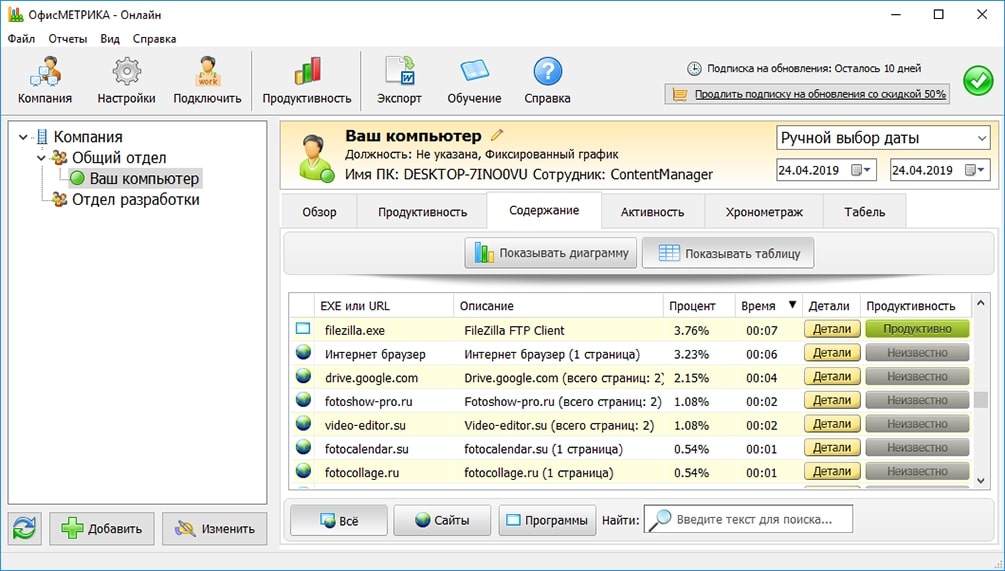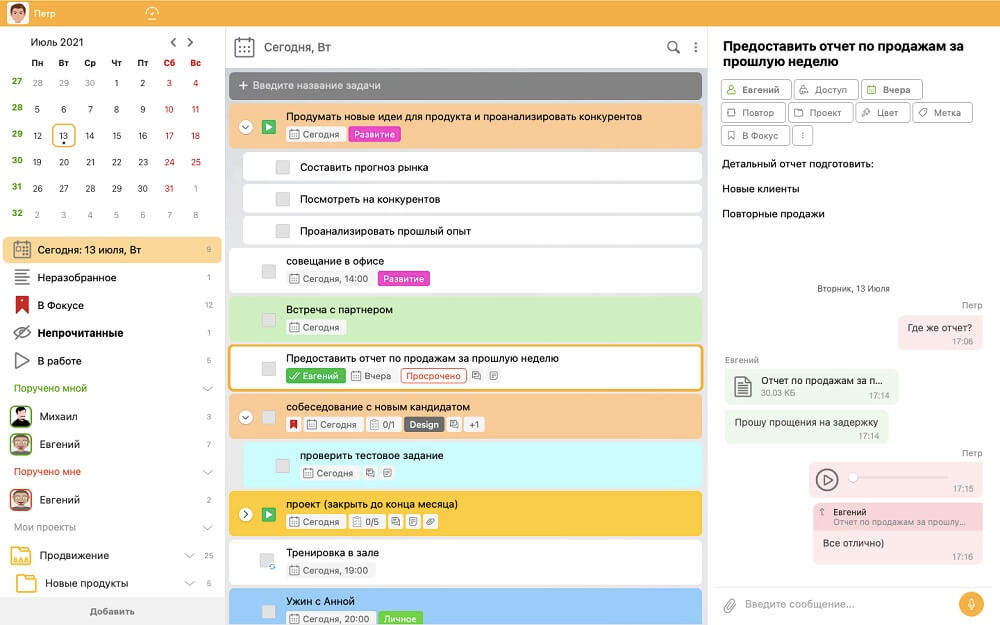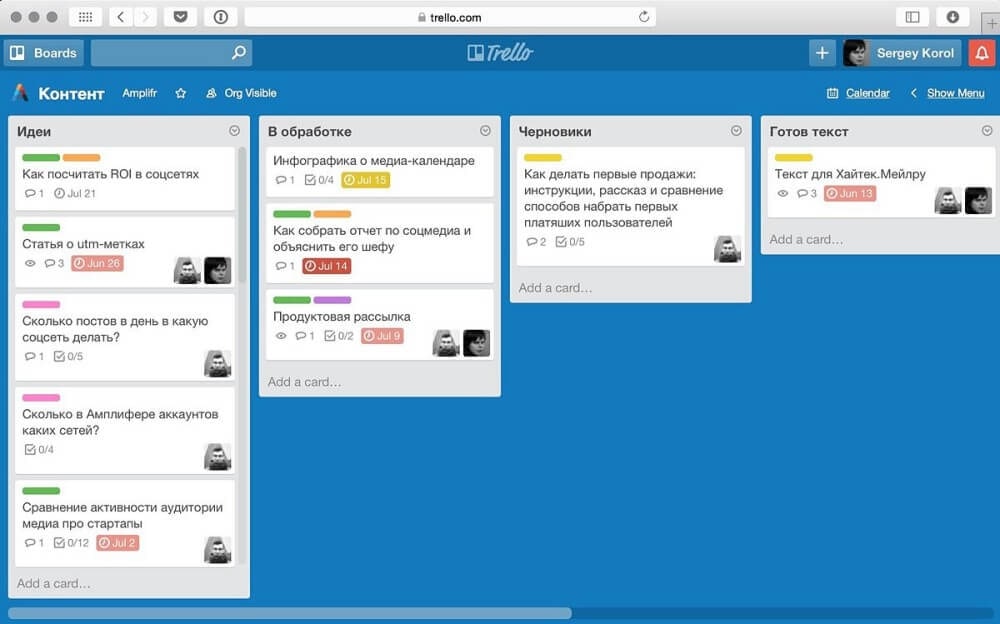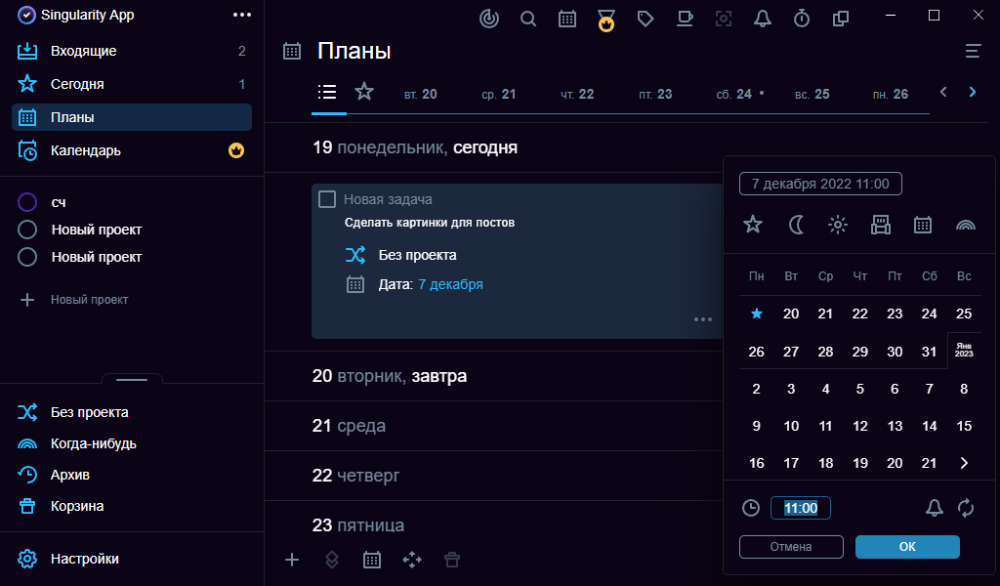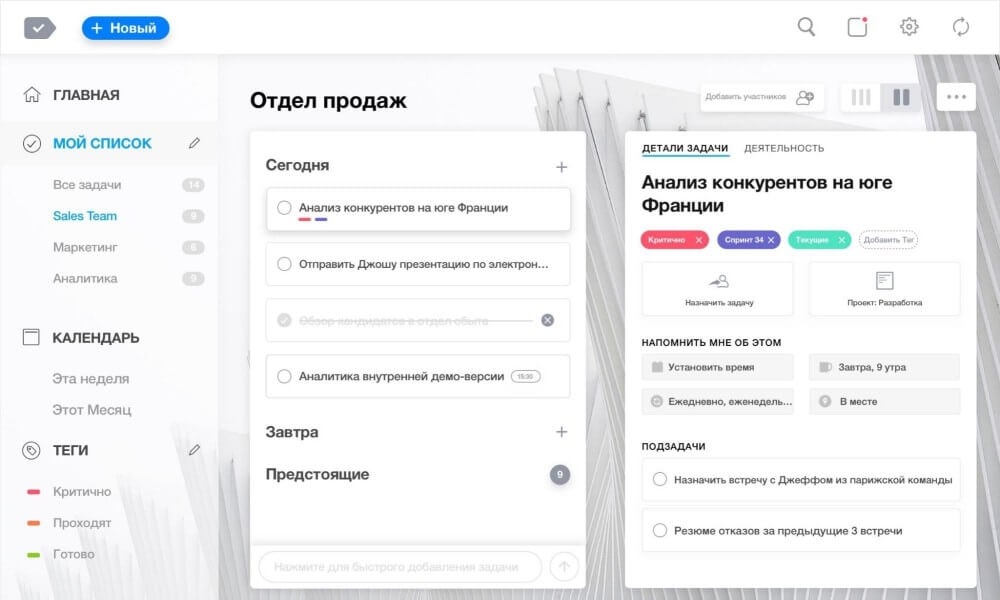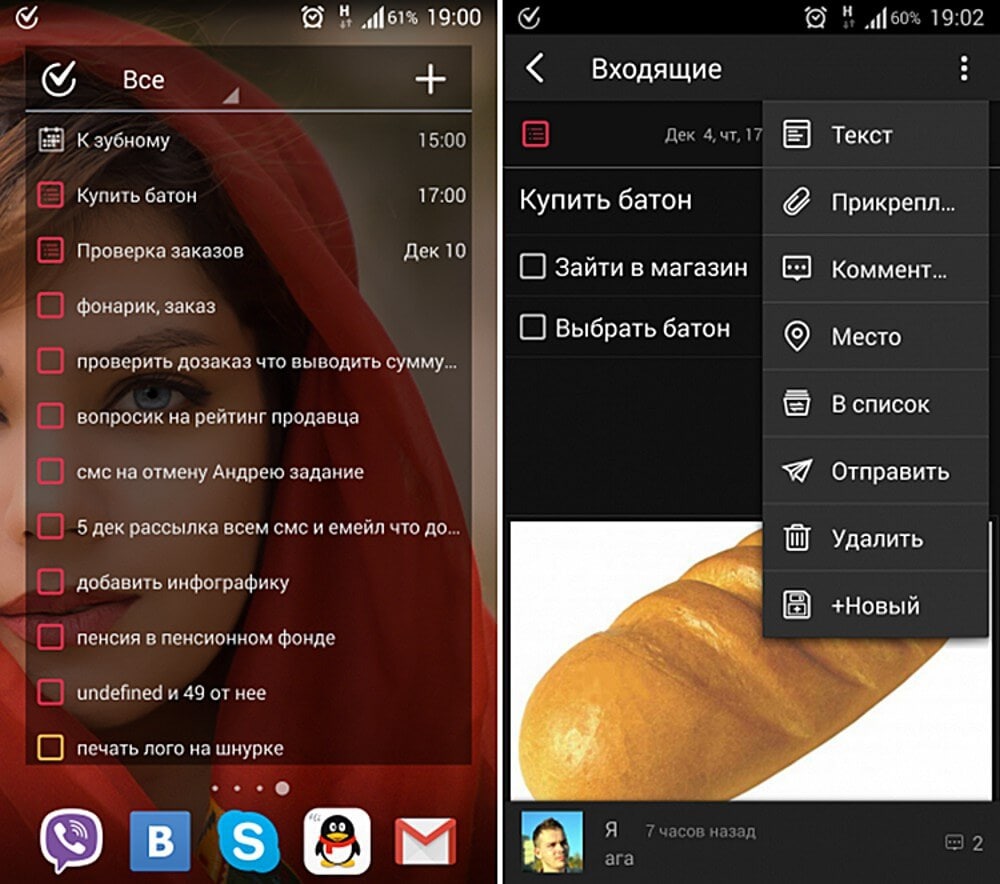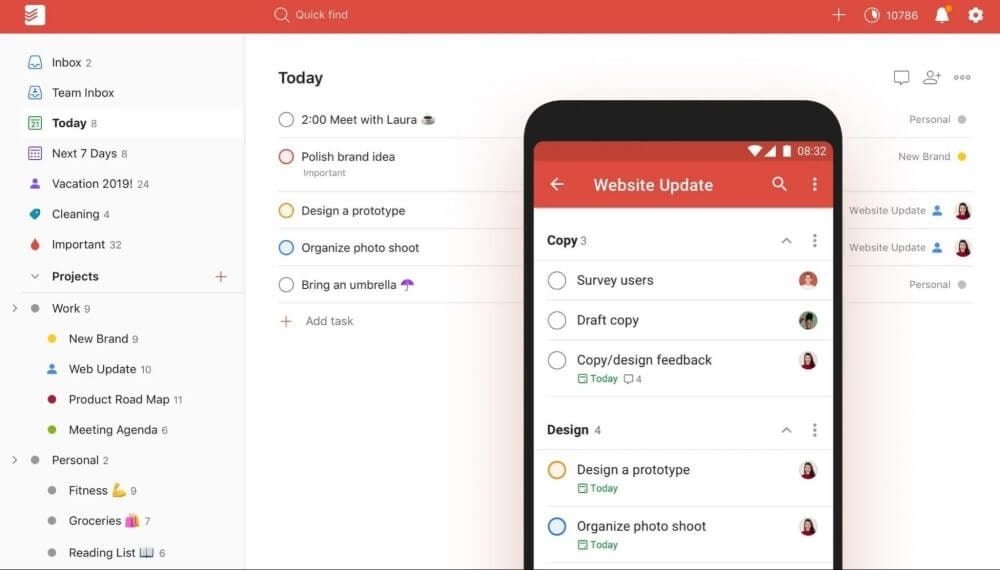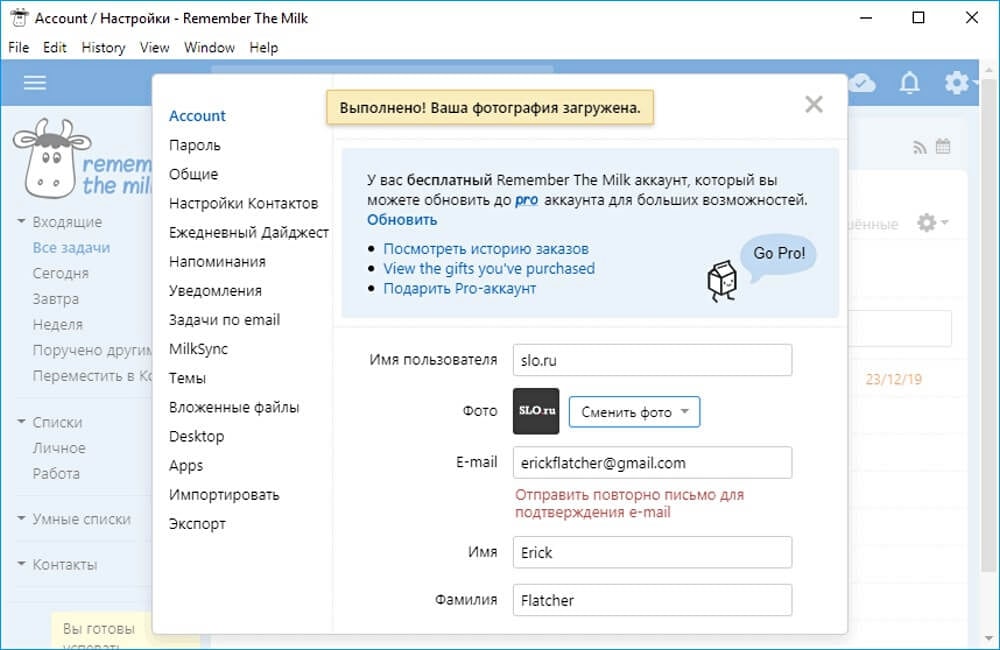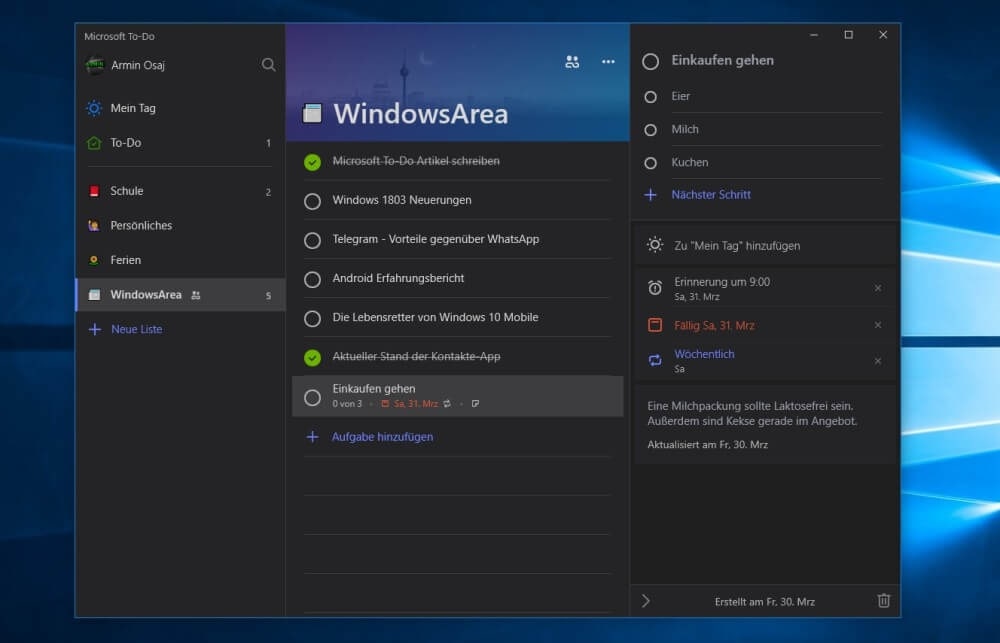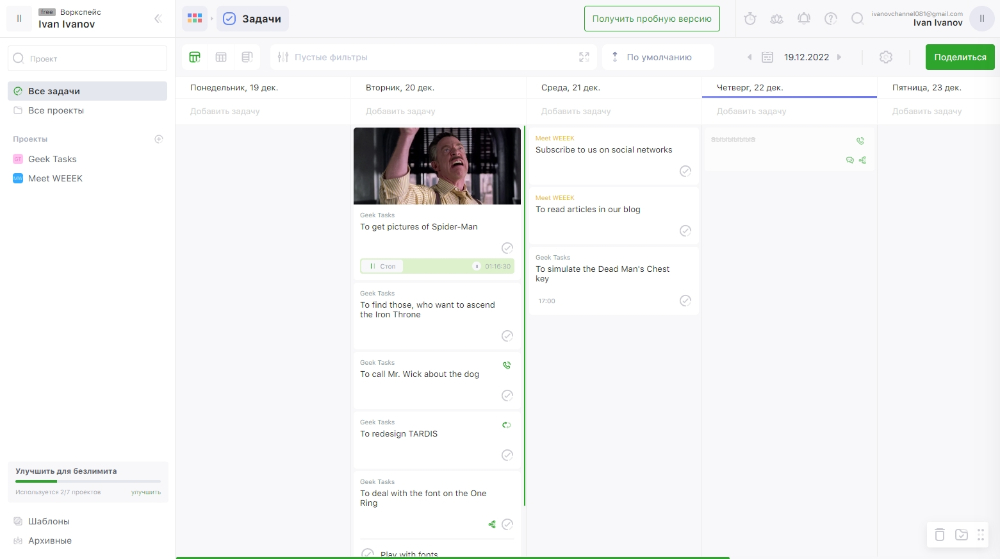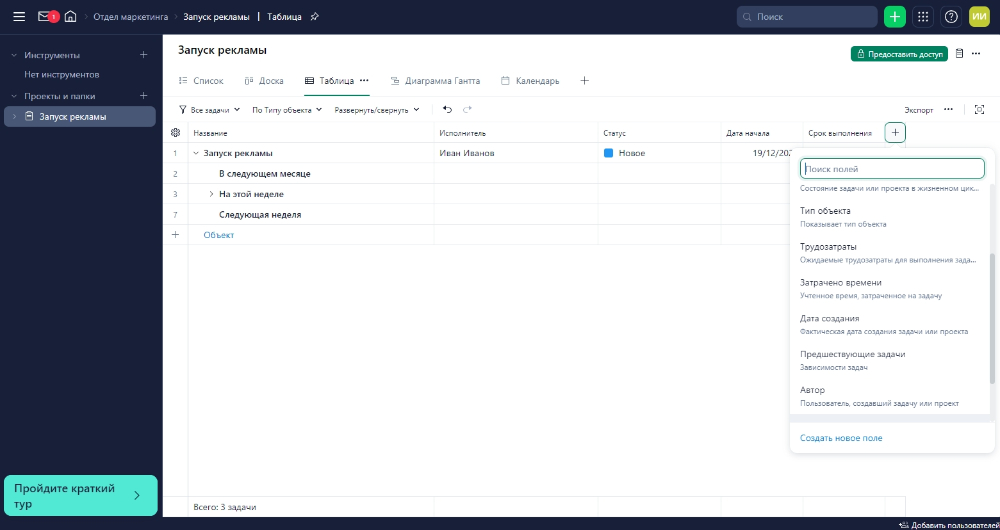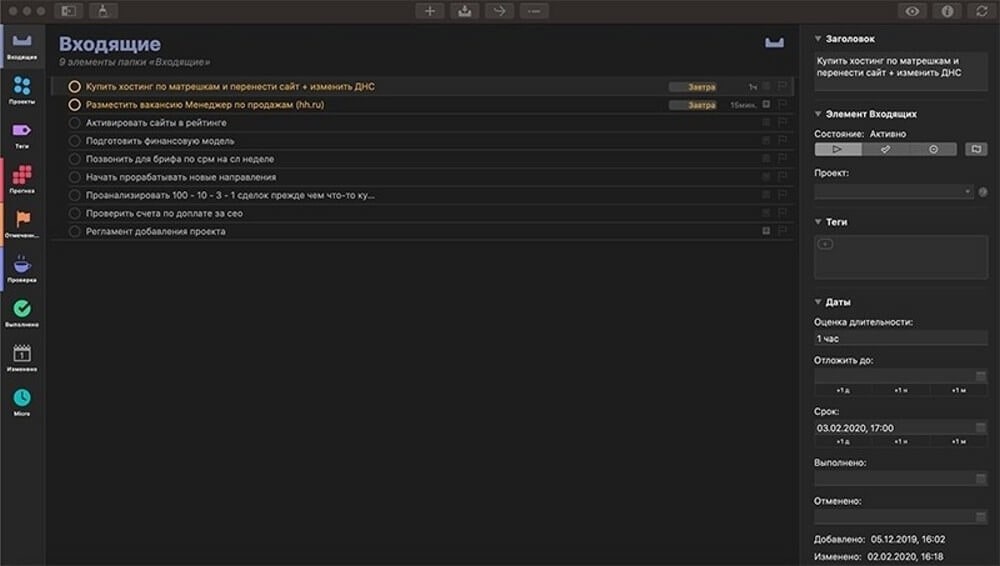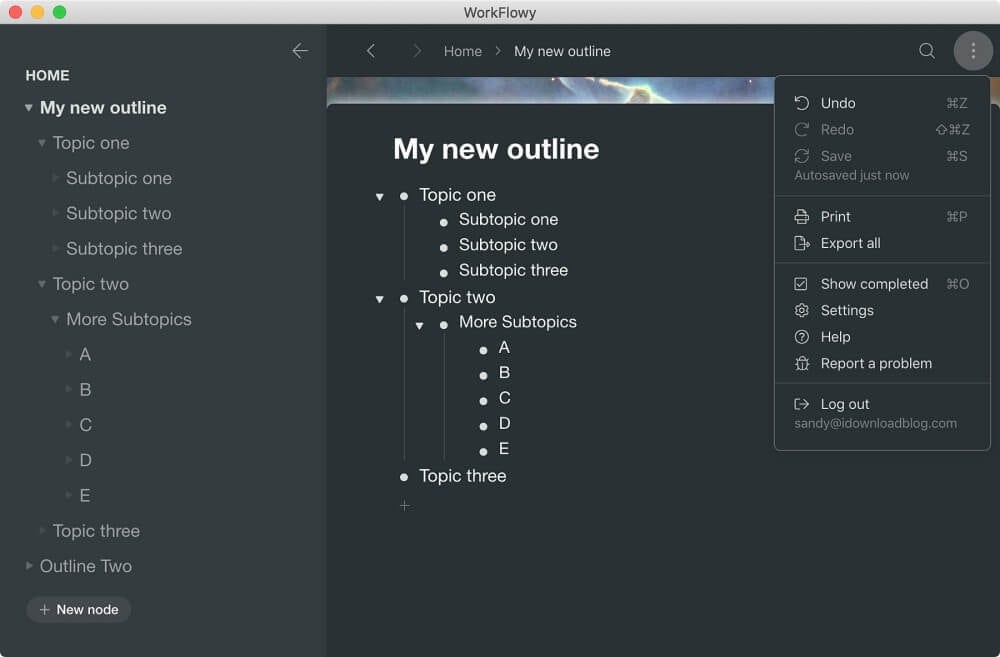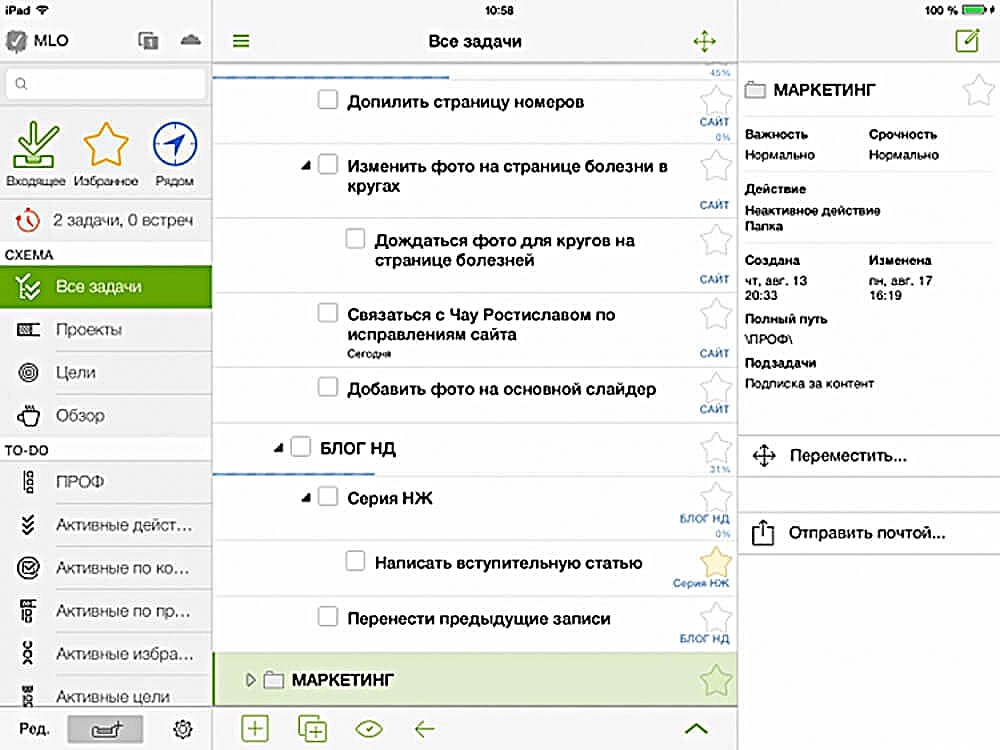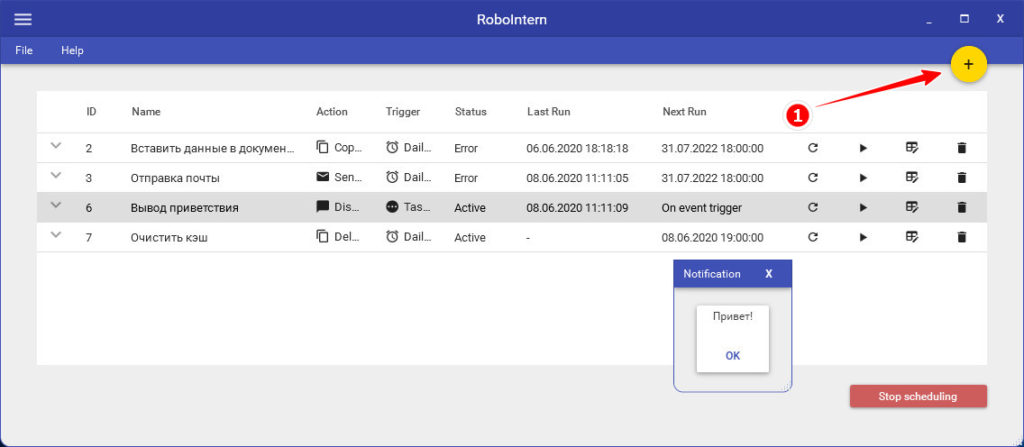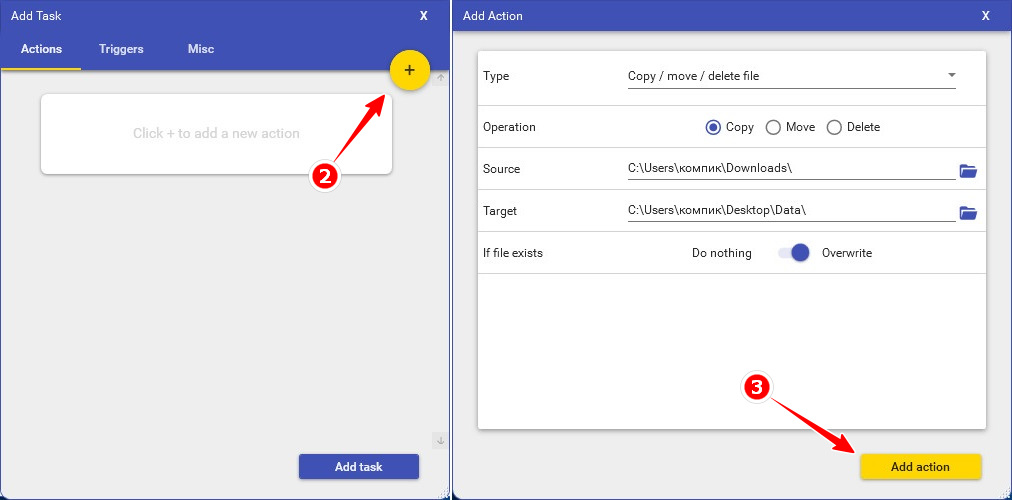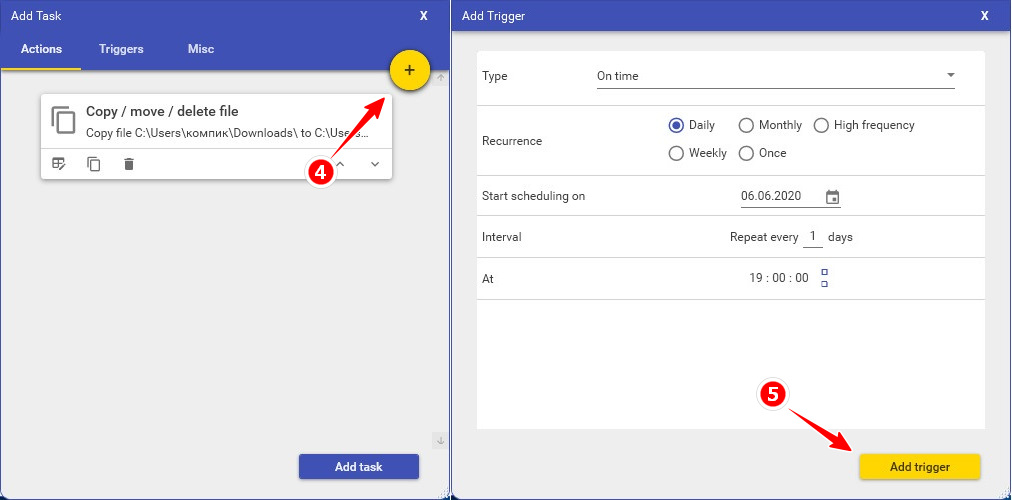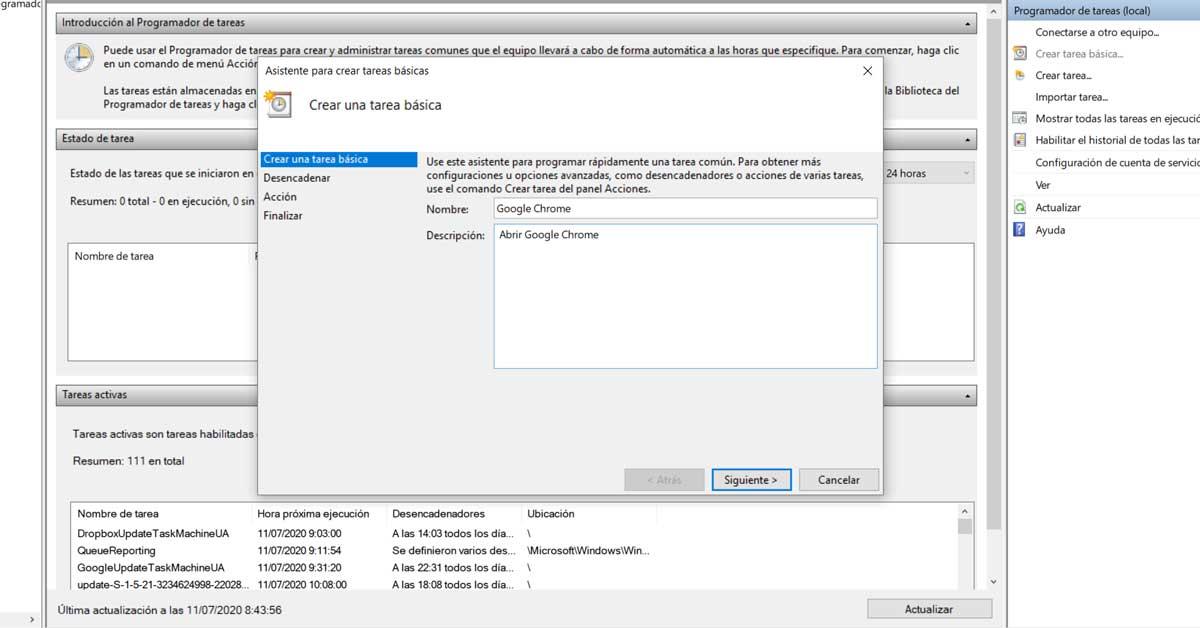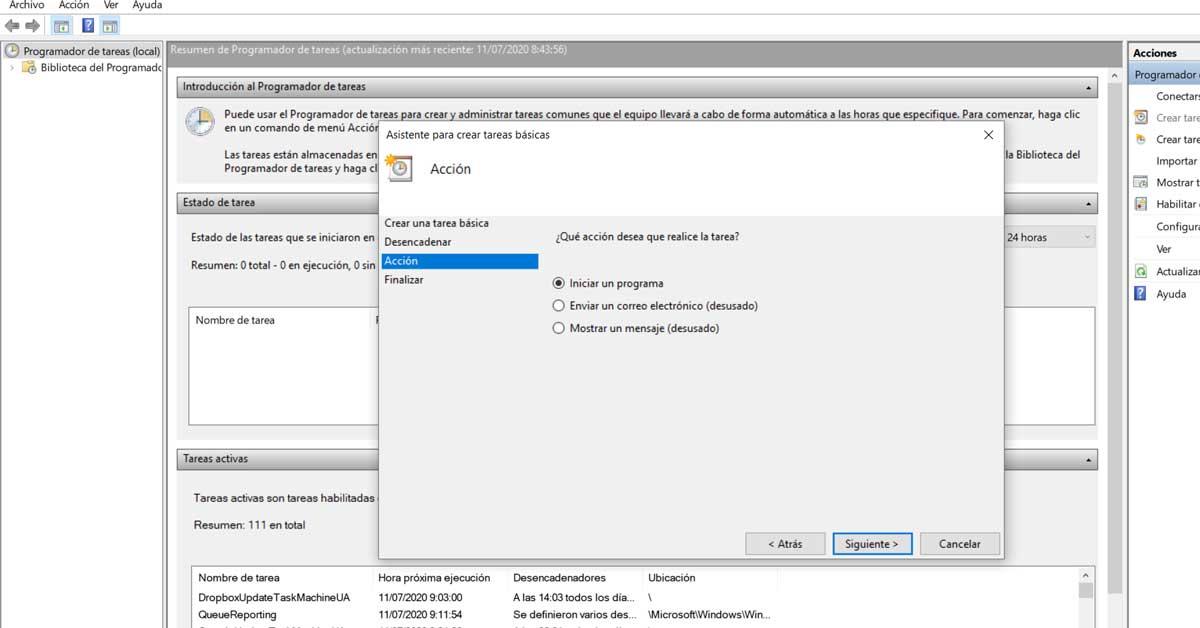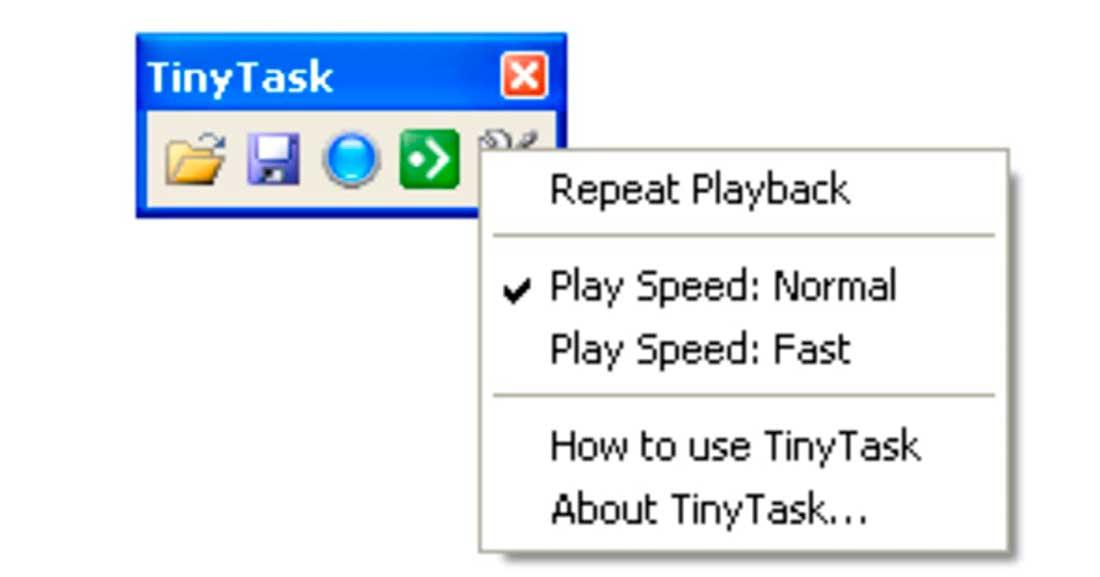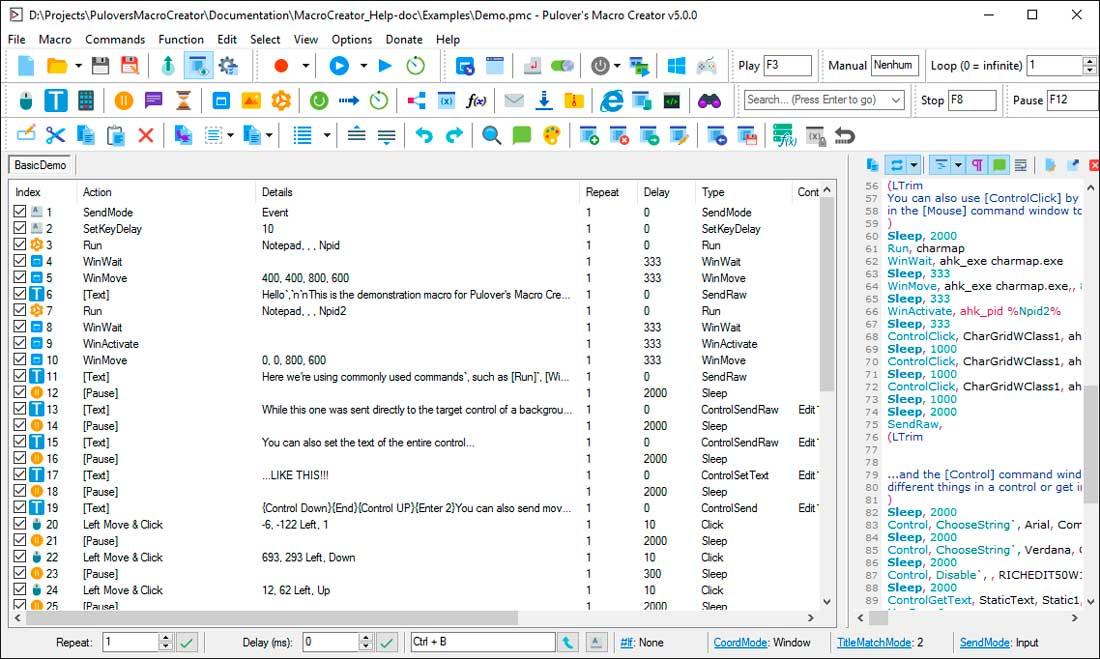Планировщик задач Windows — полезная часть операционной системы Windows, которая позволяет автоматизировать и планировать приложения и сценарии (Пакетные файлы), чтобы запускать их, как и когда вы хотите. В руках опытного пользователя вы можете творить настоящее волшебство с помощью этого прилагаемого инструмента, но для многих это не самый удобный интерфейс!
К счастью, есть множество сторонних альтернатив планировщика задач Windows на выбор. Некоторые из них упрощают работу, другие добавляют более продвинутые функции.
1. Расширенный планировщик задач
Advanced Task Scheduler — это пробное приложение, которое вы можете попробовать в течение 30 дней, чтобы убедиться, что оно работает для вас и дает ли вам то, что вам нужно. Хотя оно может быть платным, базовая версия приложения стоит менее 39.95 долларов и предлагает приличный набор функций за те деньги, которые вы платите.
Если у вас несколько рабочих станций, это может быстро стать дорогим. Однако домашний пользователь с одним устройством, которое нуждается в лучшей автоматизации, может почувствовать, что цена того стоит за предлагаемые функции.
Расширенный планировщик задач может запускать приложения, запускать сценарии, выполнять командные файлы и, как правило, выполнять задачи без вашего присутствия. Вы можете запланировать задачи для всех пользователей и даже запланировать «скрытые задачи», которые происходят, когда никто не вошел в систему.
Список вещей, которые может выполнять Advanced Task Scheduler, довольно длинный, но примечательные функции включают:
- убить операции.
- Копируйте, перемещайте и удаляйте файлы.
- Загрузите из источников HTTP и FTP.
- Отправьте определенные последовательности клавиш.
Также существует большая гибкость с различными типами расписаний, которые могут привести к действиям, предпринимаемым при возникновении определенных условий. Это включает в себя некоторые очень полезные элементы, например, когда компьютер находится в режиме ожидания, не в режиме ожидания или когда нажата определенная горячая клавиша. Частотный график также является исчерпывающим. От одного раза в минуту до одного раза в год.
Если вы хотите больше эзотерических опций (например, играть во что-нибудь в случайное время), вам придется заплатить за профессиональную версию, но мы думаем, что большинству людей подойдет базовый пакет.
Скачать : Расширенный планировщик задач (39.95 доллара США)
2. Задача до рассвета
Task Till Dawn — это совершенно бесплатная альтернатива планировщику задач Windows, которая уже доступна как для Windows, так и для macOS. Более того, вы можете перемещать одни и те же рабочие процессы между двумя версиями приложения.
Если у вас есть несколько рабочих станций, которым требуется один и тот же набор автоматических задач, таких как создание резервных копий, вы можете настроить одну задачу, а затем использовать функцию экспорта в Task Till Dawn, чтобы легко скопировать ее на любое другое устройство.
Задачи также можно сгруппировать по типу, чтобы упростить управление автоматизированными задачами.
С Task Till Dawn можно делать довольно крутые вещи. Вот некоторые ключевые примеры от разработчика:
- Автоматическое подключение к сетевому хранилищу при запуске.
- Распечатайте любые файлы, которые вы отправляете в определенную папку.
- Скопируйте файлы с USB-устройства после его подключения.
Существует также портативная версия приложения, поэтому вы можете запускать ее с USB-накопителя! В общем, для полностью бесплатного приложения Task Till Dawn — одна из самых гибких и удобных альтернатив, которые мы видели.
Скачать : Задача до рассвета (Бесплатно)
3. Планировщик Z-Cron
Z-Cron — это бесплатная версия приложения-планировщика задач, в которой есть все функции, которые могут понадобиться среднему пользователю. Однако есть платные версии, которые специально разработаны для рабочих станций и серверов и используются в профессиональных контекстах. Это бесплатно только для личного использования, что является очень приятным жестом со стороны разработчика.
Z-Cron может делать то, что вы ожидаете от приложения планировщика задач в Windows. Вы можете запустить приложение в любое заранее определенное время, запустить его с указанными параметрами, а затем остановить его, когда задача будет завершена. Его довольно легко использовать, это отличная альтернатива планировщику задач Windows, и большинству пользователей, вероятно, не придется платить за платную версию.
Скачать : Планировщик Z-Cron (Бесплатно для личного пользования)
4. РобоИнтерн
Как следует из названия, RoboIntern — это пакет приложений, предназначенный для автоматизации повседневных производственных задач. В отличие от универсального приложения для планирования задач, RoboIntern специально разработан для автоматизации задач в Excel, Access и Word. Он также может делать множество интересных вещей с электронной почтой, управлением файлами и базами данных ODBC (Open Database Connectivity).
Также есть возможность сценариев, чтобы вы могли программировать сложные операции в соответствии с вашими очень конкретными потребностями. RoboIntern умен, и трудно поверить, что приложение полностью бесплатное. Технически он основан на пожертвованиях пользователей, но на момент написания страница пожертвований еще не функционировала.
Что ты можешь сделать? Прежде всего, RoboIntern может выполнять поиск в основных приложениях Microsoft Office и выполнять операции. Одна вещь, которая понравится многим, — это возможность автоматически импортировать данные из Excel в Access. Другие функции, которые нам действительно нравятся, позволяют вам составлять электронные письма и автоматически генерировать отчет о проделанной работе.
У RoboIntern большой потенциал, но показать все это здесь негде. К счастью, вы можете узнать это бесплатно!
Скачать : РобоИнтерн (Бесплатно)
5. Системный планировщик
System Scheduler — еще одна бесплатная альтернатива планировщику задач Windows, которая может быть самой простой альтернативой в этом списке. Похоже, что Splinterware запрограммировал этот апплет как более или менее альтернативу встроенной версии Windows. Вы также можете без проблем запустить оба варианта на одном компьютере. Системный планировщик никоим образом не зависит от планировщика задач Windows. Он все делает за счет собственных сил.
Бесплатная версия приложения включает в себя несколько интересных возможностей. Что касается личного времени, вы можете запрограммировать всплывающие напоминания, чтобы вы знали, какие мероприятия вы хотите посетить. Вы можете запускать приложения в определенное время, а затем перезапускать серию нажатий клавиш и щелчков мыши, чтобы заставить их выполнять определенные задачи. В нем также есть изящная функция «часы из окон».
По сути, когда появляется определенное окно (например, сообщение об ошибке), вы можете использовать его как средство запуска. Возможно, когда FTP-соединение отключено, вы можете проигнорировать всплывающее окно и подключиться повторно. Таким образом, вы можете быть уверены, что важные процессы не завершатся сбоем, пока система фактически не отслеживается.
Существует также профессиональная версия приложения, за которую нужно будет заплатить. Однако профессиональная версия приложения System Scheduler дает большие преимущества. Особенно его способность действовать как системная служба. Это означает, что он может выполнять задачи, даже если никто не вошел в систему.
Многие расширенные функции платной версии действительно полезны и для обычных пользователей. Вы можете попробовать ознакомительную версию, а затем решить, стоят ли добавленные функции и опции запрашиваемой цены в 30 долларов. Мы думаем, что ответ положительный, но каждый пользователь должен будет решить сам.
Скачать : Системный планировщик (Бесплатная версия с опцией за 30 долларов)
Исполнение в срок!
Если вы выполняете много задач или повторяете задачи, которые все еще забываете, получение хорошего приложения-планировщика задач может улучшить ваши вычислительные возможности. Автоматизируя части вашего рабочего процесса с помощью разумного использования этих приложений, вы можете сэкономить больше времени и не пропустить важные задачи, такие как создание регулярных резервных копий.
Хотя мы считаем, что это одни из лучших альтернатив планировщикам задач Windows, не стесняйтесь давать свои собственные предложения в комментариях. Расскажите нам о Планирование приложений Чем вы пользуетесь и почему они вам нравятся!
Планировщик заданий — это функция Windows, которая позволяет вашему компьютеру автоматически выполнять рутинные задачи. Планировщик задач делает это, отслеживая любые критерии, которые вы выбираете для запуска задач, а затем выполняя задачи, когда критерии выполнены.
Узнайте, как запланировать задачу, здесь: http://windows.microsoft.com/en-US/windows7/schedule-a-task
-
Free Alarm Clock
Free Alarm Clock, бесплатная версия Hot Alarm Clock, является портативным и полнофункциональным и удобным для пользователя компьютерным будильником и программным средством запуска для Windows на 23 языках. Эта программа позволяет вам установить стол…
Условно бесплатно
Windows
-
Uranium Backup
Uranium Backup — итальянская программа резервного копирования и запуска программ для сред Windows на 12 языках. Как и Cobian Backup, он может создавать резервные копии не только целых папок, но и списка отдельных файлов, которые можно выбрать, и он …
Условно бесплатно
Windows
-
VisualCron
VisualCron — инструмент автоматизации, интеграции и планирования задач для Windows VisualCron объединяет множество функций в одном продукте. С помощью планирования вы можете настроить выполнение заданий в определенное время или событие. Задачи в каж…
Платно
Windows
-
Kana Reminder
Kana Reminder — это программа, с помощью которой можно установить напоминание, которое будет срабатывать в указанное время. Его также можно использовать для запуска другой программы в указанное время.
Бесплатно
Windows
-
Shutter
Shutter — это многофункциональная утилита планирования, которая имеет удобный и простой в использовании интерфейс и поддерживает множество различных событий и действий. Доступные события: Обратный отсчет, Вкл., Остановки Winamp, Загрузка ЦП, Использ…
Free Personal
Windows
-
System Scheduler
Системный планировщик для Windows, бесплатное программное обеспечение для планирования задач заменяет Microsoft Windows Task Scheduler В бесплатной версии можно запланировать запуск приложений, всплывающие напоминания, отслеживать конкретные окна и …
Условно бесплатно
Windows
-
xStarter
С xStarter вы можете: • Экономьте свое рабочее время, создавая макросы для повседневных задач. • Резервное копирование и архивирование файлов электронной почты и документов без особых усилий • Отправлять и получать сообщения электронной почты, манип…
Платно
Windows
-
RoboIntern
RoboIntern — это инструмент для автоматизации и планирования задач, ориентированный на повторяющиеся офисные задачи. С красивым пользовательским интерфейсом это позволяет вам избавиться от утомительных задач в интуитивно понятном виде, без каких-либ…
Бесплатно
Windows
-
Desktop-Reminder
Desktop-Reminder — это бесплатный планировщик задач для Windows, который позволяет легко управлять вашими задачами и другими задачами. Он может начинаться с Windows и перечислять все задачи, которые актуальны на текущий день. Для задачи с определенн…
Условно бесплатно
Windows
-
Remote Scheduler
Удаленный планировщик — это агент планирования задач, который предназначен для управления запланированными по времени задачами на нескольких машинах с одного хоста. — Выполнять запланированные по времени задачи на нескольких машинах без необходимост…
Условно бесплатно
Windows
-
Freebyte Task Scheduler
Freebyte Task Scheduler — это небольшая программа с нулевой установкой, которая позволяет запускать другие программы автоматически, периодически и в заранее установленное время. Эта программа очень хорошо работает в сочетании с программным обеспечен…
Бесплатно
Windows
-
AutoRunnerX, AutoRunnerU
USB Автозапуск любых файлов и лаунчер для портативного USB-накопителя — AutoRunnerX для Windows Эти инструменты могут открывать программы и файлы, когда к компьютеру подключен USB-накопитель или внешний жесткий диск. После активации AutoRunnerX / U …
Free Personal
Windows
-
Startup View
Что такое Startup View? Startup View — это программа запуска, диспетчер автоматического выключения и планировщик задач в одном. Это означает, что вы можете ускорить загрузку своего ПК, выключить компьютер в любое время и запускать программы в любое …
Платно
Windows
-
Z-Cron
С помощью планировщика Z-Cron вы можете запускать и / или закрывать программы (* .exe, * .com, * .bat) под Windows. Бесплатное программное обеспечение для автоматизации задач в вашей системе. Эти задачи могут быть запущены автоматически в следующие …
Free Personal
Windows
-
MoneyAlarm
ЕДИНСТВЕННАЯ СИГНАЛИЗАЦИЯ В МИРЕ, КОТОРАЯ МОЖЕТ ВЫЗВАТЬ ВАС! Как это устроено: 1. Вы устанавливаете будильник и вносите депозит. 2. Если вы проснетесь вовремя, вы вернете свои деньги. Деньги будут добавлены на ваш баланс, чтобы вы могли использовать…
Платно
iPad
iPhone
-
024h Lucky Reminder
024h Lucky Reminder — это программное обеспечение для напоминаний для дома и офиса. Ключевые особенности Lucky Reminder: Создавать, редактировать и удалять события Расписание времени и даты проведения мероприятия Создание одноразовых и повторяющихся…
Платно
Windows
-
Cut Your Time
Вы можете легко создавать сигналы с определенной частотой, звуком и визуальным эффектом. Этот проект сделан Риккардо Джулиани и контролируется TrustFm. Сократите свое время полностью переносимым. Некоторые особенности: • Кроссплатформенность (Window…
Бесплатно
Linux
Windows
-
JIT Scheduler
JIT Scheduler — это планировщик задач для Windows 95/98 / ME / NT4 / 2000 / XP / 2003. Он предоставляет простой способ создавать и запускать задачи в указанное время / день. JIT Scheduler поддерживает 4 типа задач: приложение, документ, выключение с…
Бесплатно
Windows
Заблаговременное планирование задач — идеальный способ управления делами для людей, выполняющих несколько задач одновременно. Это особенно верно в случае людей, которые заняты управлением каким-то бизнесом. Хотя занятость — это хороший знак, использование мощного программного обеспечения для планирования задач может помочь сэкономить время и нервы. Именно тогда вам нужно лучшее программное обеспечение планировщика задач, которое не только планирует задачи, но и помогает отслеживать встречи и клиентов.
Планировщик задач связан с Windows, откуда он может управлять файлами запуска. Это, в свою очередь, помогает вам управлять открытием системы Windows, завершением работы, запуском программ, разрешениями для приложений и т. д. Он также может вставлять несколько задач в свои списки и отправлять уведомления перед запуском любой задачи.
Хотя встроенный диспетчер задач системы Windows может планировать несколько задач, его ограниченные функции позволяют ему только запускать и завершать процесс. Планировщики задач, напротив, оснащены множеством функций. Хотя эти программы могут отправлять вам напоминания, их также можно запланировать для автоматического регулярного сканирования. Итак, давайте без лишней суеты посмотрим на лучшие планировщики задач в бизнесе.
Если вы хотите автоматизировать свои обычные задачи, лучше всего подойдет Z-Cron. Это программное обеспечение помогает автоматизировать несколько процессов, таких как выполнение заданий/задач на вашем компьютере в заранее определенное время. Это основной период организации, когда вы можете планировать и автоматизировать программное обеспечение. Помимо запуска приложений в зависимости от времени, программное обеспечение включает в себя основные инструменты, которые упрощают системное администрирование для автоматизации и планирования.
Он помогает запускать и завершать программы в форматах *.exe, *.com, *.bat в режиме времени Windows, сгенерированном так же, как Unix Cron.
Цена: бесплатно
Еще один бесплатный и один из лучших планировщиков задач в категории, Freebyte Task Scheduler позволяет планировать задачи на заранее установленное время. Это компактная программа, не требующая установки, что экономит время, которое вы потратили бы на настройку процессов. Среди его важных функций — возможность запускать другие приложения автоматически, через регулярные промежутки времени и в заранее установленное время. Добавление нескольких программ, удаление программ или настройка задач в соответствии с вашими требованиями также являются некоторыми из его основных функций.
Он также отлично работает и синхронизируется с программами резервного копирования, такими как фрагментаторы дисков, антивирусные сканеры и другие регулярно устанавливаемые функции. Для установки вам просто нужно скопировать файл для запуска в предпочитаемый вами каталог без необходимости в какой-либо конкретной dll. Что еще? Хотя вы можете свернуть его на панели задач и по-прежнему использовать, он также может запускать задачу раньше, чем запланировано.
Цена: бесплатно
Schedule Manager — один из лучших планировщиков задач в списке, который позволяет вам создавать свой ежедневный режим при выполнении различных задач. Сюда входят такие задачи, как выключение, включение будильника и автоматическая загрузка файлов в определенное время. Программное обеспечение предлагает вам достаточную свободу с точки зрения конкретного времени, которое может быть основано на часе, дне или неделе.
Он также может выполнять другие важные задачи, такие как переход в спящий режим, получение снимков экрана, загрузки и многое другое. Он использует звуки, чтобы привлечь внимание с помощью встроенных звуков и опций. Кроме того, вы также можете установить различные задачи для синхронизации с помощью программного обеспечения. Лучше всего то, что каждая задача поставляется с широким набором опций.
Цена: бесплатно
Расширенный планировщик задач — еще один отличный планировщик задач, чрезвычайно надежный и простой в настройке. Это идеальный планировщик задач, который автоматизирует обычные повторяющиеся задачи. Этот многофункциональный планировщик позволяет запускать программы, пакетные файлы, сценарии, воспроизводить звуки, отправлять сообщения электронной почты, открывать веб-страницы, выполнять FTP и многое другое.
Обширный список параметров планирования позволяет выполнять запланированные задачи автоматически несколько раз. (один раз, в секунду, в минуту, в час, в день, в неделю, в месяц и даже в год) в фиксированный период времени после запуска системы. Мало того, он также может автоматизировать несколько различных регулярных задач вместе с всплывающими оповещениями, которые работают как постоянное напоминание.
Автоматическое завершение работы, прекращение процессов в определенный час для предотвращения автоматического запуска/остановки программ, автоматический запуск и завершение коммутируемых соединений и т. д. — вот некоторые из его основных функций.
Цена: доступна бесплатная версия; обновление начинается с $ 39,95
Если вы ищете бесплатное программное обеспечение, то System Scheduler может быть решением. Он помогает планировать задачи наряду с другими действиями, такими как запуск приложений, отправка всплывающих предупреждений и т. д. Он оснащен различными параметрами планирования и гибкостью для отправки нажатий клавиш приложениям. С другой стороны, расширенная версия поставляется с дополнительными функциями, например, перезагрузкой локальных и удаленных систем, отправкой электронных писем и т. д.
Хотя он позволяет вам устанавливать напоминания, задачи и другие события, которые будут выполняться через равные промежутки времени (один раз, в секунду, в минуту, в час, в день, в неделю, в месяц и даже в год), вы также можете отложить всплывающее окно предупреждает, когда это необходимо. В качестве бонуса — он поставляется с функцией под названием Window Watcher, которая отслеживает присутствие определенного окна перед отправкой нажатий клавиш или отправкой сигнала закрытия окну, чтобы остановить запущенные приложения.
Цена: доступна бесплатная версия; апгрейд стоит от 30$.
SwizzTool поставляется с функциями, которые автоматизируют такие процессы, как установка напоминаний, создание заметок или запуск программы. Самое приятное в этом программном обеспечении заключается в том, что его можно развернуть как на домашних, так и на рабочих компьютерах прямо с флэш-накопителя, и это экономит ваше время и усилия, которые вы в противном случае потратили бы на процесс установки.
Хотя он известен своей гибкостью, он также поддерживает системные реестры как есть. Это помогает поддерживать ПК в рабочем состоянии, не затрагивая его. Программное обеспечение остается неподвижным на панели задач, готовое к запуску в любое время. Здесь вы можете получить доступ ко всем задачам, таким как сигналы тревоги, заметки, менеджер буфера обмена, горячие клавиши и многое другое.
Все эти задачи полностью настраиваемые. Вам просто нужно выбрать задачу из определенного раскрывающегося меню, где вы можете выбрать такие варианты, как блокировка ПК, открытие файла, запуск сценария, добавление в буфер обмена и т. д. Кроме того, вы также можете установить напоминания с параметрами для отображать сообщение, запускать задачу, воспроизводить звуки и многое другое.
Цена: бесплатно
TimeComX Basic — это шаг вперед по сравнению с конкурентами благодаря возможности управления питанием. Он предлагает гораздо больше по сравнению с простым планированием перезагрузки, выхода из системы или завершения процессов. Он имеет привлекательный интерфейс, который довольно прост в использовании. Все, что вам нужно сделать, это выбрать нужную задачу, указать время ее выполнения, и готово! Он также может заблокировать интерфейс в качестве меры безопасности.
Планирование завершения процесса в определенное время, воспроизведение аудиофайла, выполнение файла для запуска или открытия, получение снимков экрана до исходной задачи или предупреждение с обратным отсчетом, позволяющее отклонить выполнение задачи, — вот некоторые из его других функций. основные особенности.
Цена: бесплатно
Этот бесплатный планировщик задач Task Till Dawn помогает автоматизировать ваши текущие и напряженные задачи, чтобы вы могли сосредоточиться на своей основной работе. Встроенный редактор изображений позволяет создавать свои процессы из множества готовых действий. Затем эти действия можно развертывать по расписанию или запускать по определенным событиям. Большинство этих действий работают на всех основных платформах, включая Mac и Windows.
Хотя он позволяет автоматизировать резервное копирование вновь созданных важных файлов каждую неделю, он также может автоматически подключать нужные сетевые диски при запуске компьютера. Кроме того, он также позволяет вам создать задачу для печати файлов в тот момент, когда они хранятся в определенной папке. Он также автоматизирует копирование файлов изображений и многое другое. Его встроенная поддержка импорта и экспорта задач значительно упрощает процесс обмена в разных системах.
Цена: бесплатно
Если вы ищете что-то маленькое и простое в обращении, не может быть лучшего варианта, чем планировщик задач Solway. Это простое в использовании программное обеспечение идеально подходит для планирования задач. Это помогает вам автоматически запускать другие программы в системе или даже воспроизводить музыку, запускать пакетные файлы через равные промежутки времени или в заранее установленное время и многое другое. Он хорошо синхронизируется с программным обеспечением для резервного копирования, антивирусными сканерами, фрагментаторами дисков и другими подобными инструментами.
Более того, он позволяет вставлять несколько разных программ, позволяет анализировать возможность его работы при запуске Windows и даже может запускаться в свернутом виде в трее.
Цена: бесплатно
Process-Timer — это компактная программа, которая выполняет базовые задачи, такие как планирование процессов. Он развертывает таймер обратного отсчета для запуска или завершения определяемого пользователем процесса. Будучи компактной программой, она не оставляет следов в реестре Windows. Его можно скопировать на USB-накопитель или другое внешнее хранилище и носить с собой, когда это необходимо для запуска или завершения процесса в заранее определенное время. Лучше всего то, что его даже не нужно устанавливать или настраивать, так как он работает из коробки.
Он имеет простой пользовательский интерфейс, который включает всего несколько настраиваемых параметров, которые можно попробовать и протестировать. Все просто и понятно, что поможет даже новичкам легко с ним играть. Это позволяет вам выбрать желаемое действие, которое вы хотите начать, например, запустить или выйти из процесса, выбрать настраиваемый рабочий процесс с помощью встроенной кнопки обзора вместе с выбранной датой и временем.
Кроме того, вы также можете выключать компьютер всякий раз, когда задача завершается, и откладывать операцию закрытия, выбирая несколько предопределенных моментов времени.
Цена: бесплатно
Планирование задачи в установленное время не только экономит много времени, но и облегчает весь процесс многозадачности. Скачав любой из этих лучших планировщиков задач, вы сможете эффективно управлять своим временем, автоматизируя рутинные процессы. Итак, загрузите один сегодня и получите контроль.
Планировщик задач Windows — это удобная часть операционной системы Windows, которая позволяет автоматизировать и планировать приложения и различные сценарии для запуска, как и когда вы хотите. В руках опытного пользователя вы можете творить с этим инструментом настоящую магию, но это не самый удобный интерфейс в мире!
К счастью, есть множество сторонних альтернатив Планировщику задач Windows на выбор. Некоторые из них упрощают задачу, другие добавляют еще более продвинутые функции.
Advanced Task Scheduler — это условно-бесплатное приложение, которое вы можете попробовать в течение 30 дней, чтобы убедиться, что оно вам подходит. Хотя это может быть не бесплатно, базовая версия приложений стоит всего 39,95 долларов и предлагает приличный набор функций за эти деньги.
Если вам нужно обслуживать несколько рабочих станций, это может быстро стать дорогим. Однако домашние пользователи с одной машиной, которая нуждается в лучшей автоматизации, могут почувствовать, что цена за предлагаемые функции того стоит.
Advanced Task Scheduler может запускать приложения, запускать сценарии, выполнять командные файлы и, как правило, выполнять работу без вашего присутствия. Вы можете запланировать задачи для всех пользователей и даже запланировать «скрытые задачи», которые происходят, когда никто не вошел в систему.
Список вещей, которые может делать Advanced Task Scheduler, довольно обширен, но примечательные особенности включают:
- Убийственные процессы.
- Копирование, перемещение и удаление файлов.
- Скачивание из источников HTTP и FTP.
- Отправка определенных ключевых последовательностей.
Также существует большая гибкость с различными типами расписания, которые могут запускать действия при возникновении определенных условий. К ним относятся некоторые довольно полезные, например, когда компьютер простаивает, он не в режиме ожидания или при нажатии определенной горячей клавиши. Частота расписания также является исчерпывающей. Начиная с бега раз в минуту и заканчивая бегом раз в год.
Если вам нужны более эзотерические возможности (например, запуск чего-то в случайное время), вам придется заплатить за профессиональную версию, но мы думаем, что большинству людей подойдет базовый пакет.
Task Till Dawn — это совершенно бесплатная альтернатива планировщику задач Windows, которая фактически доступна как для Windows, так и для macOS. Более того, вы можете переносить многие из одних и тех же рабочих процессов между двумя версиями приложения.
Если у вас есть несколько рабочих станций, которым требуется один и тот же набор автоматических задач, таких как резервное копирование, вы можете настроить одну, а затем использовать функцию экспорта Task Till Dawn, чтобы легко скопировать ее на любой другой компьютер.
Задачи также можно сгруппировать по типу, чтобы упростить управление автоматизированными задачами и их администрирование.
С Task Till Dawn можно делать довольно интересные вещи. Вот некоторые из ключевых примеров от разработчика:
- Автоматически подключается к сетевым дискам при запуске.
- Распечатайте любые файлы, которые вы отправляете в определенную папку.
- Скопируйте файлы с подключенного USB-устройства, как только вы его подключите.
Также есть портативный версия приложения, поэтому вы можете запускать ее с USB-накопителя! В общем, для полностью бесплатного приложения Task Till Dawn — одна из самых гибких и удобных альтернатив, которые мы видели.
Z-Cron — это планировщик задач с бесплатной версией, которая имеет почти все функции, которые потребуются среднему пользователю. Однако есть платные версии, разработанные специально для рабочих станций и серверов, используемых в профессиональных контекстах. Это бесплатно только для личного использования, что является очень добрым жестом со стороны разработчика.
Z-Cron может делать почти то же, что и планировщик задач Windows. Вы можете запустить программное обеспечение в любое заданное время, запустить его с определенными параметрами, а затем остановить его, когда работа будет выполнена. Он довольно прост в использовании, является отличной заменой планировщику задач Windows, и большинству пользователей, вероятно, не придется платить за модную версию.
Как следует из названия, RoboIntern — это программный пакет, который нацелен на автоматизацию повседневной рутинной работы. В отличие от планировщика задач общего назначения, RoboIntern специально разработан для автоматизации задач в Excel, Access и Word. Он также может делать множество полезных вещей с электронной почтой, управлением файлами и базами данных ODBC (Open Database Connectivity).
Также есть опция сценариев, позволяющая программировать сложные операции в соответствии с вашими конкретными потребностями. RoboIntern настолько умен, что трудно поверить, что программа полностью бесплатна. Технически это программа для пожертвований, но на момент написания страница для пожертвований еще не была запущена.
Так что ты можешь сделать? Прежде всего, RoboIntern может копаться прямо в главном Microsoft Office приложения и выполнять операции. Одна из тех, что порадует многих, — это возможность автоматического импорта данных из Excel в Access. Две другие функции, которые нам очень нравятся, позволяют автоматически создавать электронные письма и предлагать автоматическое создание отчетов.
RoboIntern обладает огромным потенциалом, но здесь нет места, чтобы отдать ему должное. К счастью, вы можете узнать это бесплатно!
Системный планировщик (Бесплатная версия с опцией Pro за 30 долларов)
System Scheduler — еще одна бесплатная альтернатива планировщику задач Windows, которая может быть самой прямой заменой в этом списке. Похоже, что Splinterware написал это маленькое приложение, чтобы быть более или менее заменой оригиналу Windows. Вы также можете без проблем запускать обе программы на одном компьютере. Системный планировщик никоим образом не зависит от планировщика задач Windows. Все это делает он сам.
Бесплатная версия программы включает несколько интересных возможностей. Что касается управления личным временем, вы можете запрограммировать всплывающие напоминания, чтобы сообщать вам о вещах, которыми вы хотели бы заняться. Вы можете запускать приложения в определенное время, а затем воспроизводить серию нажатий клавиш и щелчков мыши, чтобы заставить их выполнять определенные задачи. Он также имеет удобную функцию «Наблюдатель за окнами».
Обычно, когда появляется определенное окно (например, сообщение об ошибке), вы можете использовать его как триггер. Возможно, когда ваше FTP-соединение разорвано, вы можете закрыть всплывающее окно и подключиться заново. Таким образом, вы можете убедиться, что важные процессы не завершатся сбоем, пока система находится без присмотра.
Также существует профессиональная версия программного обеспечения, за которую вам нужно будет заплатить. Однако у Pro-версии System Scheduler есть значительные преимущества. Особенно его способность работать как системная служба. Это означает, что он может выполнять задачи, даже если никто не вошел в систему.
Многие расширенные функции платной версии полезны и для обычных пользователей. Вы можете попробовать пробную версию, а затем решить, стоят ли добавленные навороты запрашиваемой цены в 30 долларов. Мы думаем, что да, но каждый пользователь должен будет решить сам.
Вовремя!
Если вы выполняете много повторяющихся задач или задач, о которых все время забываете, хороший планировщик задач может изменить ваш опыт работы с компьютером. Автоматизируя части вашего рабочего процесса с помощью разумного использования этих приложений, вы можете уделять больше времени себе и не пропустить важные задания, такие как регулярное резервное копирование.
Хотя мы считаем, что это одни из лучших альтернатив планировщику задач Windows, не стесняйтесь вносить свои собственные предложения в комментариях. Расскажите, какие планировщики вы используете и почему они вам нравятся!
Планировщики задач. ТОП-25 Лучших +10 Бесплатных
В этом обзоре мы собрали лучшие планировщики задач для Windows, iOS и Android, которые предлагаются различными разработчиками. Некоторые обладают дополнительным функционалом, но основная задача у них одна – планировка.
Содержание
- Лучшие платные планировщики задач
- Todoist
- Any.do для iOS и Android
- Singularity App
- To Do Reminder
- Bear
- Habitica: Gamify Your Tasks
- Omnifocus
- Things
- 24me
- Wrike
- Focuster
- Asana
- Pyrus
- Notion
- Jira
- Evernote
- Hygger
- Мегаплан
- ЛидерТаск для Windows
- Мои дела: Планировщик задач
- Лучшие бесплатные планировщики задач
- TickTick
- Trello
- Microsoft To-Do
- Google Tasks
- Remember The Milk
- WEEEK
- Wunderlist
- MyLifeOrganized
- Cal Calendar
- TakeWith
- Заключение
Лучшие платные планировщики задач
К этой категории относятся продукты, которые обладают внушительным набором опций, годятся для работы в команде, могут заменить некоторые другие программы. Более того, если использовать программы такого типа, можно рассчитывать на качественную поддержку пользователей.
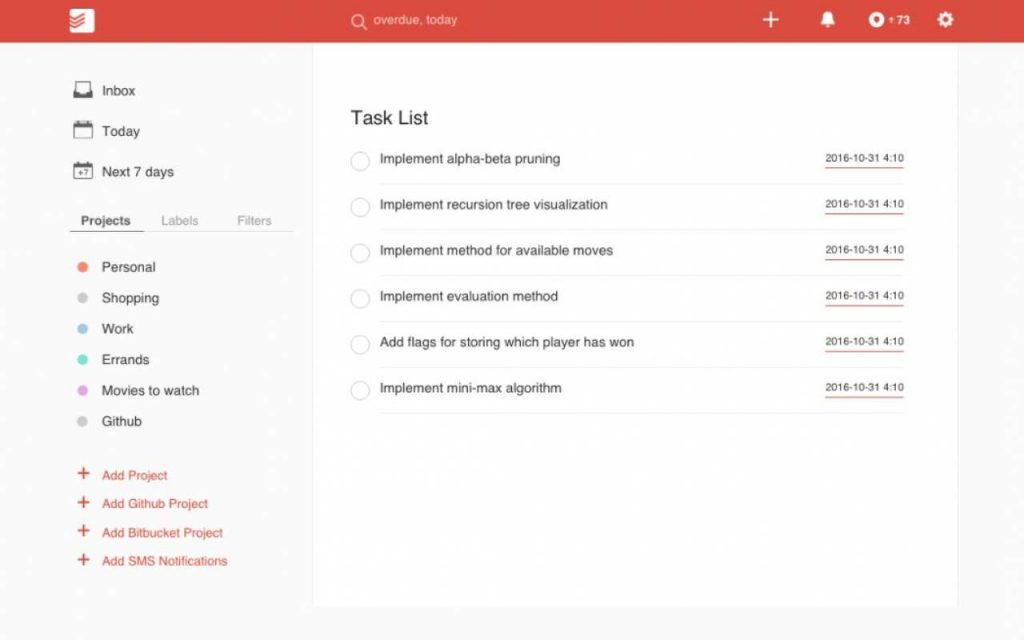
- Условия использования: есть бесплатная ограниченная версия. Стоимость тарифов от 202 ₽ до 336 ₽ в месяц за пользователя.
- Платформа: Windows, Mac, iOS, Android, Web.
Это продвинутый онлайн-сервис для управления задачами, доступный на всех основных платформах. С простым, лаконичным интерфейсом, а также интеграцией с десятками различных сервисов.
Интерфейс платформы переведён более чем на десять языков. Имеется простой, лёгкий дизайн. Присутствует полная поддержка командной работы. Есть интеграция с различными сервисами и программами, а также облачными сервисами. Программа интегрируется с такими сервисами, как Microsoft Windows, Apple Mac OS X, iOS, Android, Google Chrome, Firefox, Gmail, Microsoft Outlook, Thunderbird, Postbox.
Присутствуют функции использования геолокации, задачи сортируются по степени важности, есть возможность сосредоточиться на дедлайнах.
Особенности: фиксация и организация задач за секунды, делегирование задач, визуализация продуктивности.
Преимущества:
- Полная кроссплатформенность
- Есть русский язык
- Интеграция с различными ОС, программами
- Работа с облачными хранилищами
- Копирование задач
- Синхронизируется с разными сервисами
- Командная работа
- Большой набор инструментов
- Полная кроссплатформенность
- Интуитивно понятный интерфейс
Недостатки:
- Существенных не найдено
2
Any.do для iOS и Android
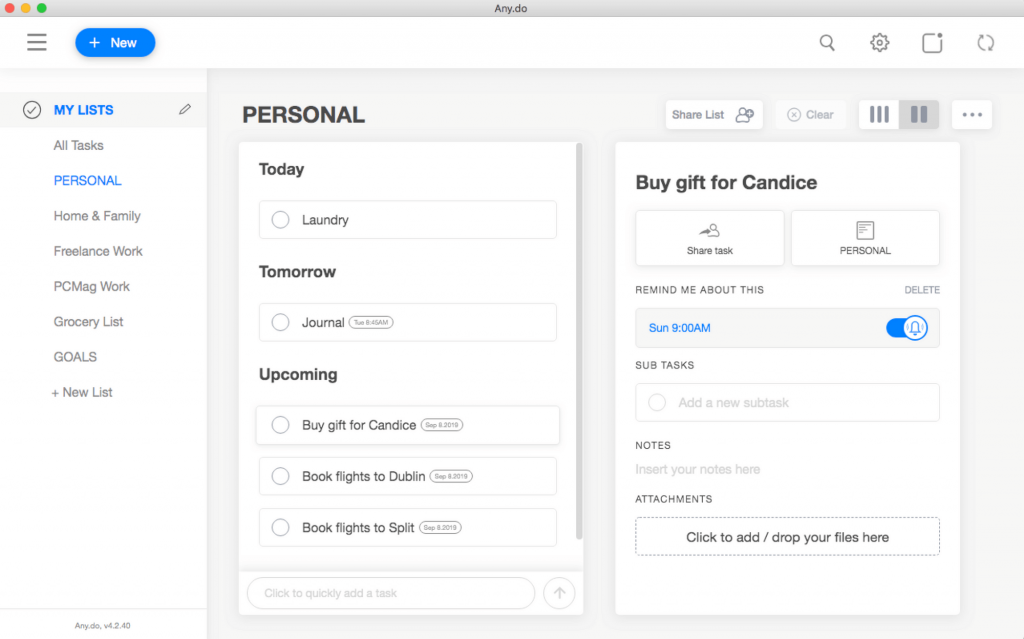
- Условия использования: есть бесплатная ограниченная версия. Стоимость тарифов от 201 ₽ до 403 ₽ в месяц.
- Платформа: Windows, Mac, iOS, Android, Web.
Это многофункциональный инструмент для планирования, ведения дел. С помощью Any.do пользователи могут создавать задачи на день или на другой промежуток времени, создавать списки дел, устанавливать напоминания.
Работать с инструментом можно с разных устройств: мобильные устройства, в браузере, в десктопных клиентах. Any.do подойдёт как для обычного пользователя, так и для работы команд.
В этом проекте имеются даже версии для мобильных платформ iOS Android. Не говоря уже о способности работать на ОС Windows, Linux, macOS. На ПК программа боле функциональна, поддерживает прикрепление картинок к задачам, а также может использовать карточки для каждого напоминания.
Особенности: подходит для командной работы, удобные напоминалки, работает с умными колонками и смарт-часами.
Преимущества:
- Присутствует русский язык в интерфейсе
- Продвинутый календарь с настройками
- Создание заметок
- Расширенная цветовая палитра
- Быстрая настройка параметров
- Работа на Android, iPhone, iPad
- Кроссплатформенность
- Есть расширения для браузеров
- Интуитивно понятное меню
Недостатки:
- Существенных не найдено
3
Singularity App
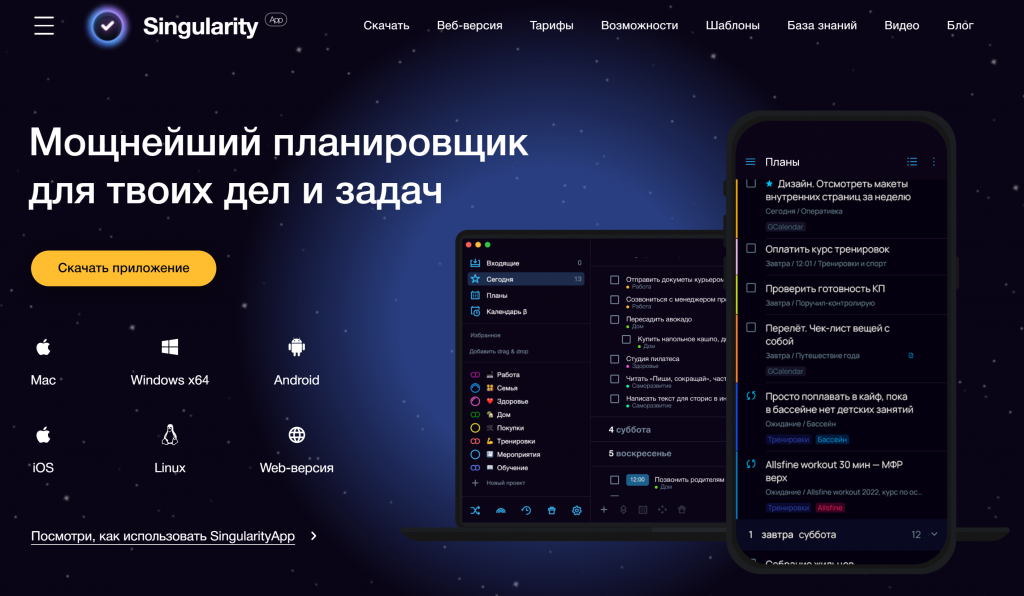
- Условия использования: всегда бесплатно для одного устройства. PRO-версия — бесплатно 2 недели и без ограничений по функционалу, далее от 167 руб/месяц при оплате за год или 199 рублей ежемесячно.
- Платформа: Windows x64, Mac, iOS, Android, Web, Linux, Web-версия.
Это планировщик для проектов, ежедневных задач, календарей, чек-листов, списков с мощным функционалом, продуманными фишками и более 1000 пользователей.
Приложение для управления задачами доступно на основных платформах, отличается минималистичным интерфейсом, а также интегрируется с популярными сервисами: Google-календарь, Telegram. Управлять задачами можно с десктопного или мобильного приложения, а также в браузере.
Количество задач, проектов, тегов, чек-листов в базовом тарифе неограничено. Предусмотрена возможность ставить напоминания и задачи на повтор, сохранять резервные копии на устройстве.
В тарифе Pro дополнительно доступна синхронизация между всеми устройствами, сохранение информации на сервере, постановка задач по Email или Telegram, голосовой ввод для мобильного приложения, вид задач Календарь для ПК, двухсторонняя синхронизация с Google.Calendar, фильтр задач, распечатка плана на день и распознавание отметок.
Каждой задаче можно установить дедлайны, и в режиме обратного отсчета видеть, сколько осталось времени на выполнение и когда стоит ее закрыть.
Особенности: удобные списки для задач, добавление через виджеты или голосовой ввод, настройка повтора или напоминаний, синхронизация с календарем.
Преимущества:
- Функциональность. В приложении можно планировать, контролировать, настраивать задачи и оценить результат.
- Удобный интерфейс, есть цветовая маркировка проектов.
- Работает на десктопе, так и на смартфоне.
- Задачи создаются быстро и легко через почту, Telegram.
- Виджеты помогут мгновенно добавить задачу.
- Поддержка популярными ОС.
- Облачная синхронизация между устройствами.
- Распечатка и распознавание плана дня.
- Бесконечное число задач, проектов, чек-листов, тегов с неограниченным количеством символов в описании, названии.
- Двухсторонняя синхронизация с календарем Google.
- Фокусировка и проверка проектов.
- Можно работать сразу в двух окнах.
- Лонгтап поможет получить быстрый доступ к функциям, папкам.
Недостатки:
- Без подписки доступно только для одного устройства.
4
To Do Reminder
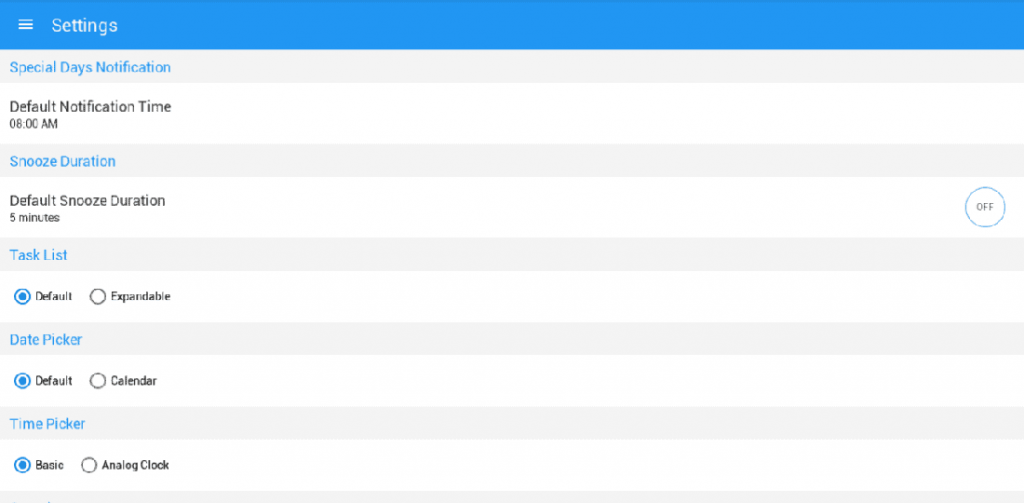
- Условия использования: есть бесплатная ограниченная версия. Стоимость тарифов от 168 ₽ до 370 ₽ в месяц.
- Платформа: Android, iOS.
Это компактное приложение для управления задачами, предназначенное для разных платформ. С его помощью можно легко управлять заданиями, событиями. To Do Reminder не переведен на русский язык, но разобраться в приложении даже с минимальным знанием английского будет очень просто.
Авторизация здесь не требуется, а бэкапы можно как сохранять в памяти девайса, так и восстанавливать данные из них. Продукт может быть использован для управления рабочими проектами, для записи мелких домашних дел. Доступно прикрепление файлов, есть возможности кастомизации записей, на экране может отображаться количество потраченного времени на ту или иную задачу.
Особенности: быстрая и простая напоминалка, возможность создания резервной копии, полная настройка напоминаний.
Преимущества:
- Наличие русской локализации
- Удобство, скорость работы со списками
- Поддержка сервисов для синхронизации, импорта
- Интеграция с Facebook
- Доступна визуализация задач
- Можно делегировать задачи тиммейтам
- Заметки прекрасно сортируются
- Работа с облачными хранилищами
- Кроссплатформенность
Недостатки:
- Много рекламы в бесплатной версии
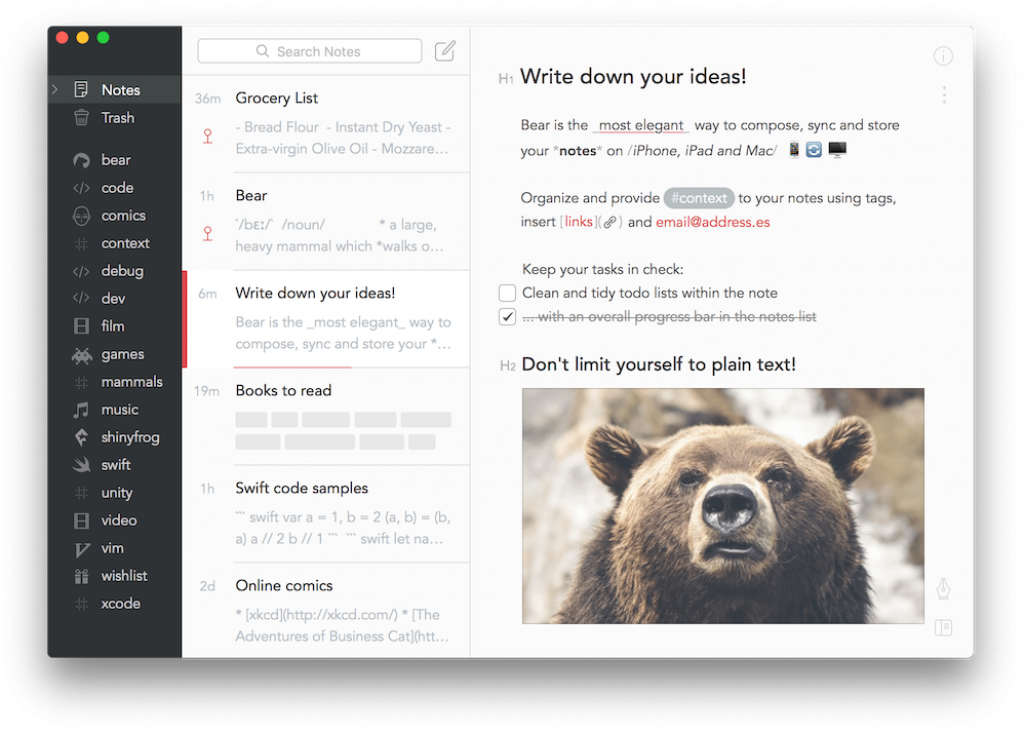
- Условия использования: есть бесплатная ограниченная версия. Стоимость тарифов от 100 ₽ в месяц до 1010 ₽ в год.
- Платформа: Mac, iOS.
Прежде всего он привлекает удобством организации заметок: созданием перекрёстных ссылок, меток с несколькими уровнями вложенности, принципом тегирования. С помощью Bear можно не только быстро что-то записать, оставить на память, но также создать личную «Википедию».
В стандартных заметках удобно искать, просматривать записи с картинками, файлами, закладками. В версии для macOS можно выделить нужные заметки, вызвать в меню «Заметка», затем «Объединить». Данное приложение мультиплатформенное, позволяет даже отправить планы по Email. Есть возможность присваивать каждой задаче собственный цвет.
Особенности: один из лучших заметочников для iOS и macOS. Расширенные настройки текста напоминания, приятное оформление, редактор закладок, поддержка форматов HTML, PDF, DOCX, MD, JPG.
Преимущества:
- Подходит писателям
- Поддерживает командную работу
- Есть интеграция с облаками
- Создание простых заметок
- Продвинутый интерфейс
- Есть приложение для iOS
Недостатки:
- Существенных не найдено
6
Habitica: Gamify Your Tasks
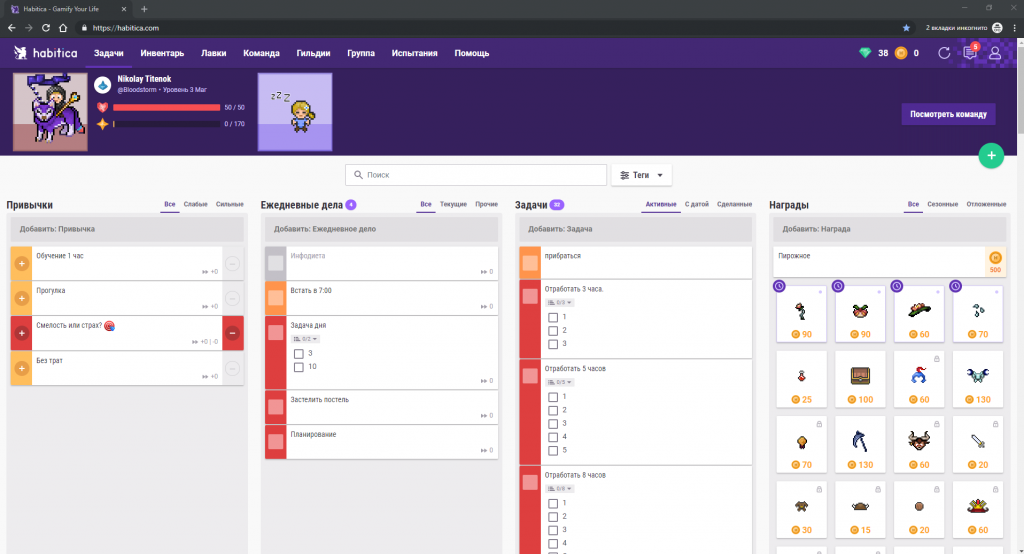
- Условия использования: есть бесплатная версия для одного человека. Стоимость тарифов для групп от 606 ₽ в месяц.
- Платформа: iOS, Android, Web.
Приложение для постепенной выработки у себя полезных и нужных привычек. Проект предлагает не скучную напоминалку требующую регулярной отчётности, а игровую вариацию. В духе минималистичных RPG с пиксельной графикой. У пользователей будут герои, питомцы, сокровища, приключения, монстры, развитие и прокачка, а также многое другое, что и будет зависеть от того насколько успешно, они реализовывают свои устремления по прививанию себе автоматических действий.
По сути, это открытый менеджер задач в виде веб и мобильных приложений. Продукт обладает приятным внешним видом, поддерживает метки, разрешает создание разных карточек. Это оптимальный выбор для привития дисциплины в игровой форме. Во время пользования можно помечать привычки, которые успешно освоены и есть возможность поделиться прогрессом в соцсетях.
Особенности: подготовка к школе и для работы, отслеживание привычек и целей, мотивация на достижение целей.
Преимущества:
- Менеджер задач в игровом виде
- Встроенная напоминалка
- Имеется веб-версия
- Можно воспользоваться планшетом
- Подходит для повышения производительности
- Быстрое переключение между задачами
- Подойдет для долгосрочного планирования
- Для индивидуального использования бесплатно
- Открытый исходный код
Недостатки:
- Для серьёзной работы не годится
7
Omnifocus
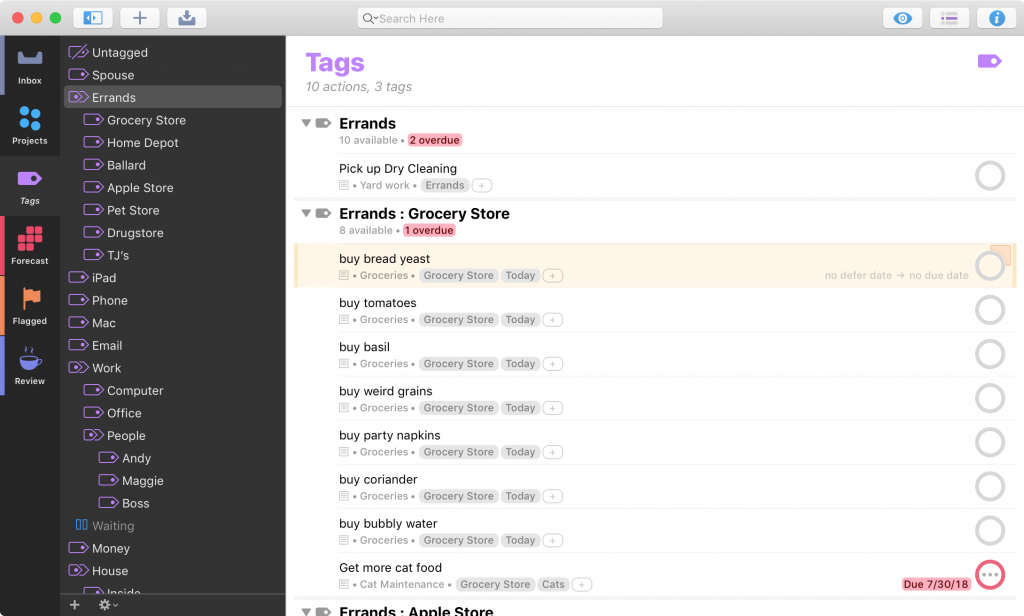
- Условия использования: есть бесплатная ограниченная версия. Стоимость тарифов от 673 ₽ в месяц или 6737 ₽ единоразово.
- Платформа: Mac, iOS, Web.
OmniFocus для различных платформ позволяет использовать всю мощь средств управления задачами на мобильных устройствах. Интерфейс OmniFocus для iOS создан «с чистого листа», ориентирован на пользовательские данные, позволяя быстро записывать идеи, задачи, находить их в программе, использовать в жизни в рамках концепции Getting Things Done (GTD) или другой системы повышения продуктивности. OmniFocus предназначен для записи ваших мыслей, позволяет вам хранить, управлять, обрабатывать их в практические задачи.
Продукт подходит для работы оффлайн, умеет распределять задачи по приоритету, полезен при составлении персонального плана, позволяет отследить связи с другими задачами, поддерживает подключение к облачным хранилищам.
Особенности: грамотно организованный интерфейс, гибкие настройки, работа со смарт-часами Apple, есть версия для браузеров.
Преимущества:
- Есть версии для Mac, iPhone
- Поддержка концепции GTD
- Интуитивно понятный интерфейс
- Быстрая запись мыслей
- Есть веб-версия
- Можно поделиться планом с коллегами
- Отличается аскетичным дизайном
- Имеет встроенный ежедневник
- Поддержка многопользовательского сценария работы
- Продуманное оформление
Недостатки:
- Нет русского языка
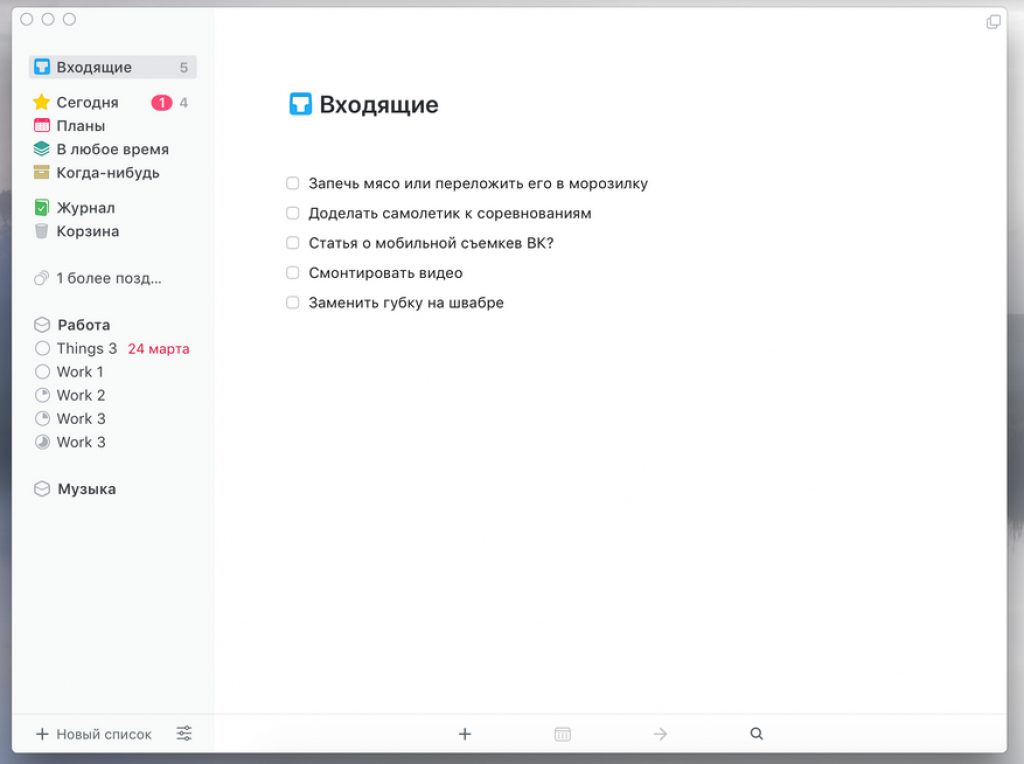
- Условия использования: есть бесплатная пробная версия. Стоимость от 673 ₽ до 3368 ₽ единоразово.
- Платформа: Mac, iOS.
Это проект немецкой команды в виде приложений для iPhone, iPad и Mac. Дизайн вполне приемлем для приложения такого рода, панель с папками расположена в левой части, дела делятся по категориям на «Сегодня», «Следующие», «Запланировано», «Потом» и «Проекты». Кроме того, задачи можно вносить из других программ, к примеру, из браузера, выполненные задания переносятся в «Журнал», при удалении — в «Корзину».
Однако в данном приложении напрочь отсутствуют напоминания, что не очень удобно. Продукт позволяет структурировать задачи по степени важности, подходит для разных операционных систем (мобильных), совместим со Slack и прочими мессенджерами.
Особенности: продвинутая система создания и поиска задач, приятное оформление, гибкие настройки напоминаний.
Преимущества:
- Планирование задач на сегодняшний день
- Перемещение дел в списки
- Контроль за выполнением задач
- Поддержка тегов для присвоения контекста
- Выставление приоритетов и времени задачи
- Быстрая фильтрация списка задач для поиска актуальных
Недостатки:
- Нет напоминаний
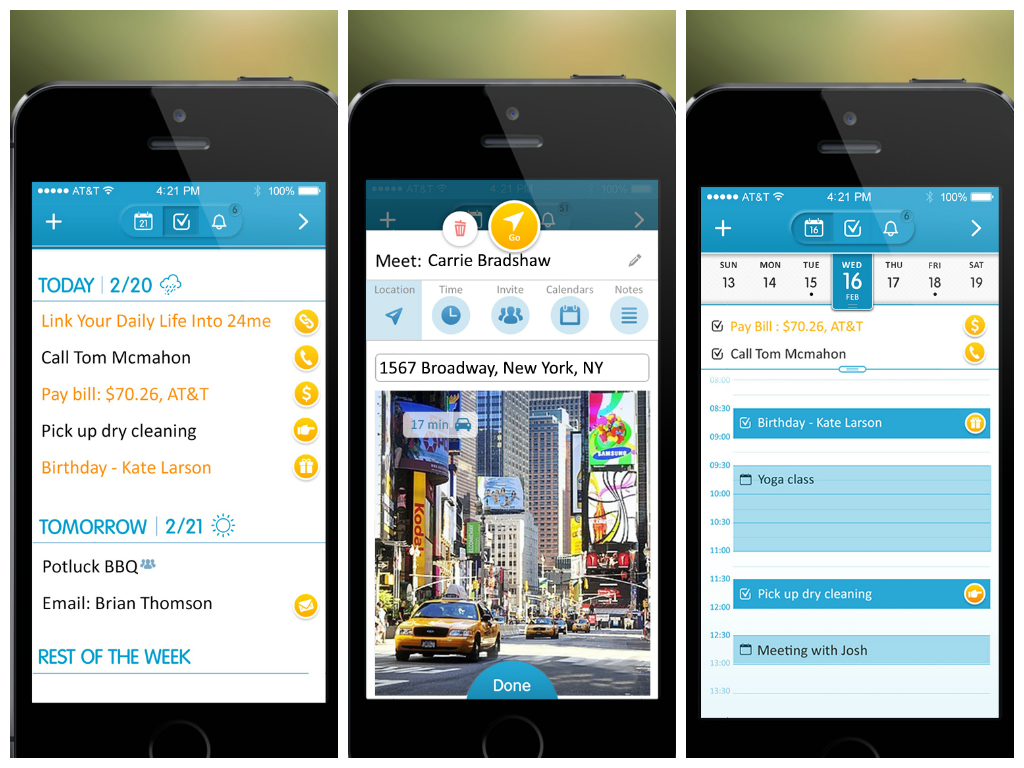
- Условия использования: есть бесплатная версия для индивидуального использования. Стоимость тарифов для групповой работы по запросу.
- Платформа: Android, iOS.
Помимо объединения всех календарей, заметок и задач, 24me умеет подключать и некоторые сторонние, как, например, календарь из Facebook и систему TaskRabbit. Кроме того, есть возможность вручную добавить аккаунты различных услуг.
Приложение вполне функционально, особенно для любителей «все в одном». Синхронизация с календарями (включая Outlook, который используется в подавляющем количестве офисов), напоминания, завязанные на ваши контакты и геопозицию, оплата счетов (где это возможно) в пару тапов – вполне удобны.
Особенности: интеграция с соцсетями и другими системами, удобный интерфейс, синхронизация напоминаний с разными устройствами.
Преимущества:
- Подходит для кооперативной работы
- Планирование звонков, СМС, рассылок
- Интеграция с Facebook
- Поддержка облачных хранилищ
- Синхронизация с Microsoft Outlook
- Для индивидуального использования бесплатно
Недостатки:
- Существенных не найдено
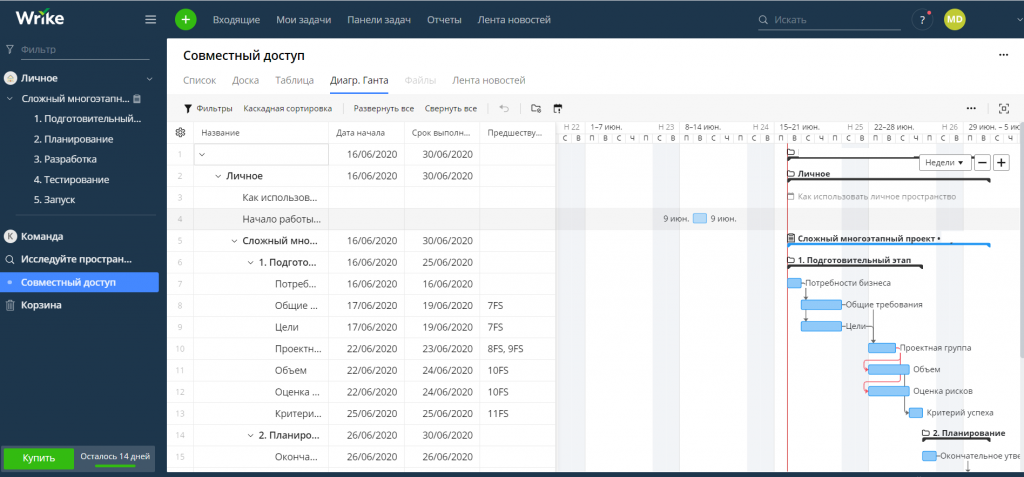
- Условия использования: бесплатно для группы из 5 человек. Стоимость тарифов от 660 ₽ до 1671 ₽ за пользователя в месяц.
- Платформа: Android, iOS, Web.
Это существующий с 2007 года полнофункциональный сервис для управления проектами. Компания Wrike утверждает, что её успех связан с акцентом на простоте совместной работы и эффективном управлении проектами.
Сервис обеспечивает онлайн-среду для рабочего взаимодействия как в локальной, так и распределенной команде, позволяет планировать проекты, приоритизировать задачи и отслеживать график их выполнения. Помимо веб-сервиса, Wrike также доступен в виде приложений для iOS и Android.
Особенности: адаптация Wrike для любой команды, полная прозрачность данных, простое управление входящими запросами.
Преимущества:
- Выставление приоритетов задачам
- Ведение диалогов в задачах
- Совместная работа над файлами
- Лента новостей в режиме реального времени
- Табличное форматирование
- Интеграции с Google Drive, Dropbox, Box, iCal и почтой
Недостатки:
- Существенных не найдено
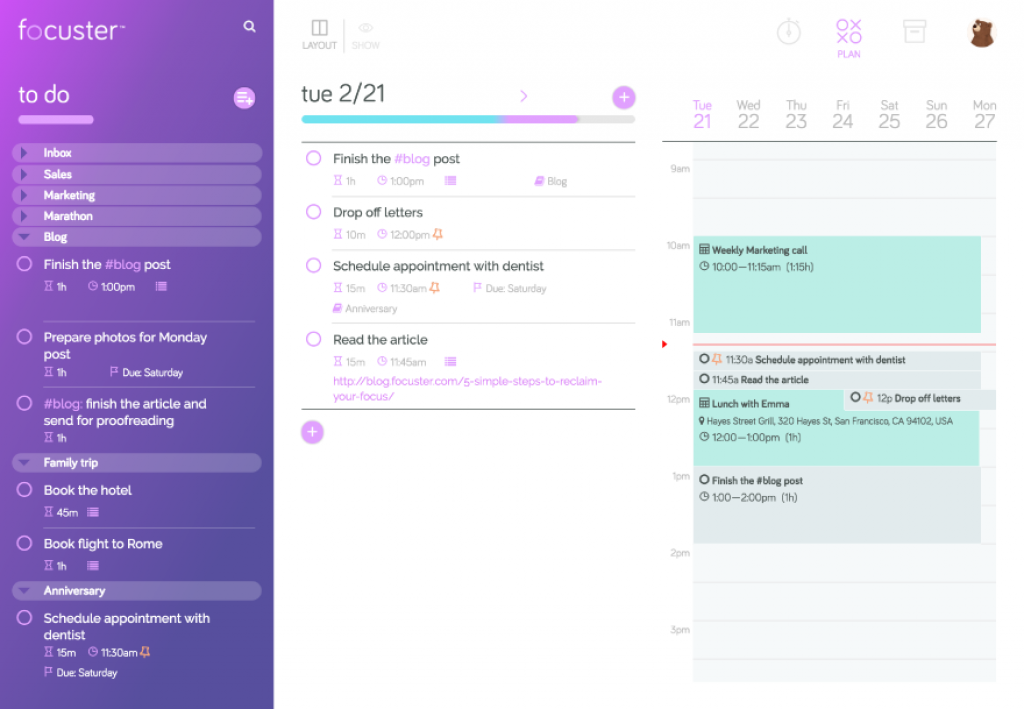
- Условия использования: есть бесплатная пробная версия. Стоимость тарифов от 538 ₽ до 1010 ₽ в месяц.
- Платформа: Android, iOS, Web.
Это продвинутое приложение, которое автоматически перестраивает список дел пользователя таким образом, чтобы тот работал продуктивнее, и подсказывает, чем именно следует заняться прямо сейчас.
При сортировке списка Focuster основывается на календаре пользователя и важности каждого из дел. Focuster помогает устранять отвлекающие факторы, помогая вам расставить приоритеты. Благодаря автоматическому изменению расписания приоритеты мгновенно обновляются. Напоминания позволяют сосредоточиться в течение дня.
Особенности: визуализация прогресса, календарь для разных аккаунтов, интеграция с другими сервисами.
Преимущества:
- Встроенные заметки, напоминания
- Возможность сфокусироваться на задаче
- Есть расширения для браузеров
- Автоматическая расстановка приоритетов
- Устранение отвлекающих факторов
- Интуитивно понятный интерфейс
Недостатки:
- Существенных не найдено
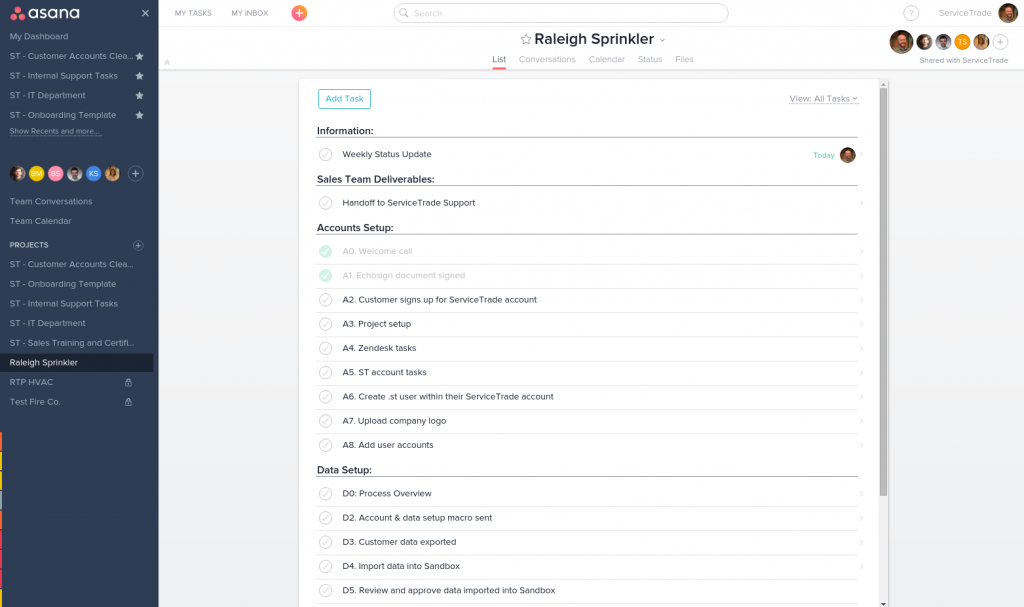
- Условия использования: есть бесплатная ограниченная версия. Стоимость тарифов от 740 ₽ до 1683 ₽ за пользователя в месяц.
- Платформа: Windows, Mac, Android, iOS, Web.
Asana – не просто таск-менеджер, позволяющий создавать задачи и контролировать их выполнение. Он обладает набором удобных инструментов для коммуникации сотрудников компании, организации проектов и всего рабочего процесса, формирования отчётов и отслеживания личной эффективности, а также для взаимодействия с клиентами.
Для работы с сервисом организации необходимо создать проект и назначить к нему исполнителей. Проект в Asana можно просматривать в виде списка задач или в виде канбан-доски.
Особенности: удобное визуальное представление работы, продуманное управление проектами, элементы управления администратора.
Преимущества:
- Множество интересных инструментов
- Есть мобильные приложения
- Доступно для разных ОС
- Встроенный календарь
- Автоматизация рутинных процессов
- Автоматическая синхронизация
- Создание отдельных проектов
Недостатки:
- Существенных не найдено
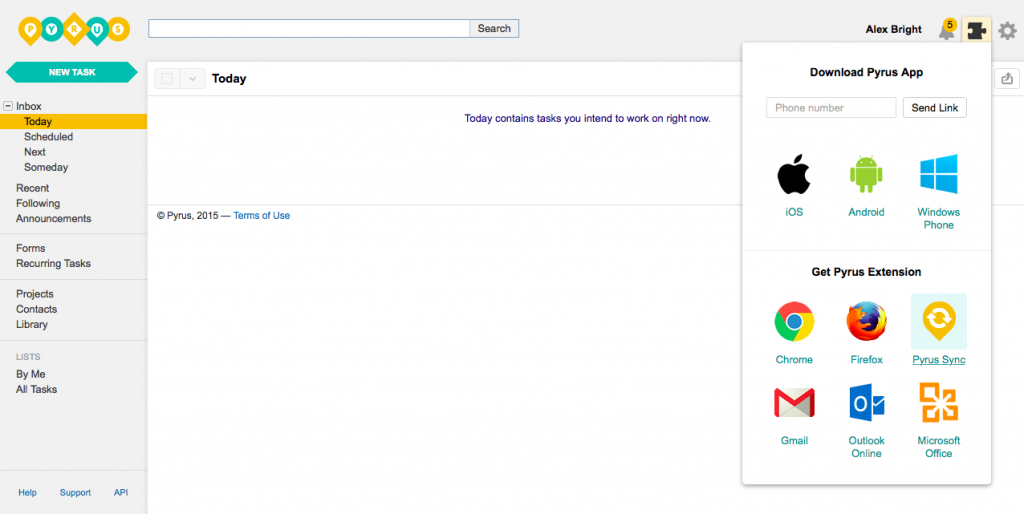
- Условия использования: есть бесплатная ограниченная версия. Стоимость тарифов от 233 ₽ в месяц.
- Платформа: Mac, iOS, Android, Web.
Это сервис для совместной работы и автоматизации бизнес-процессов. В Pyrus сотрудники общаются друг с другом, ставят задачи и следят за их выполнением, отвечают на обращения клиентов, согласуют документы и организуют рабочие процессы.
Отличительная черта Pyrus — возможность гибкой настройки бизнес-процессов самими пользователями без программирования и привлечения IT-специалистов. Благодаря полученным отчётам даётся оценка эффективности работы команды и итогам по числу заявок, вносятся изменения в текущие бизнес-процессы.
Особенности: готовые решения для ежедневных задач, доступны расширения, инструменты для кадрового документооборота.
Преимущества:
- Визуальный конструктор бизнес-процессов
- Маршрутизация на основе бизнес-правил
- Дашборды процессов для руководителей
- Синхронизация справочников
- 256-битное AES и SSL/TLS шифрование
- Мобильные приложения под iOS и Android
- До 50 задач, созданных по формам
Недостатки:
- Существенных не найдено
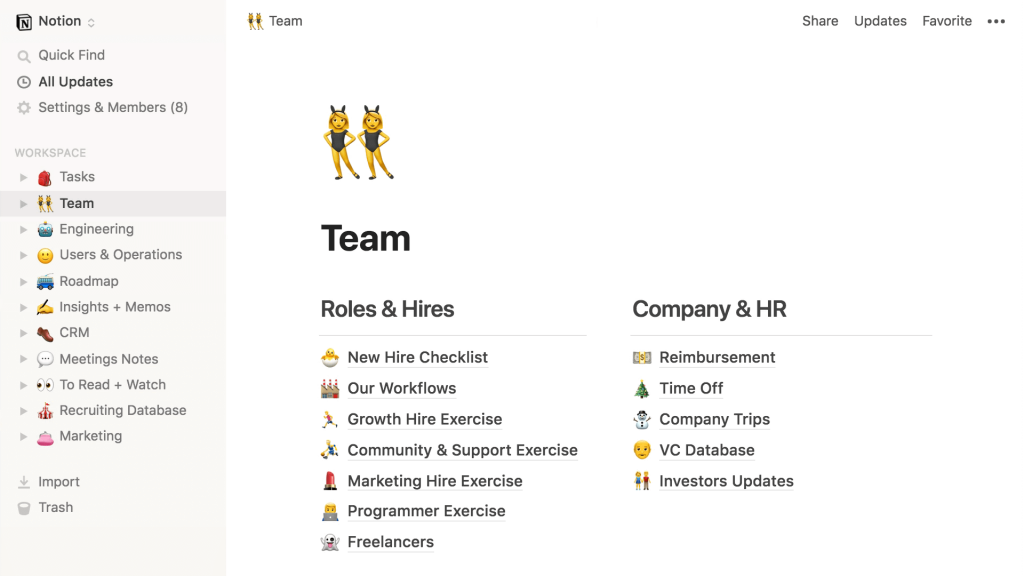
- Условия использования: есть бесплатная ограниченная версия. Стоимость тарифов от 269 ₽ в месяц.
- Платформа: Windows, Mac, iOS, Web.
Это относительно новый сервис для создания заметок и текстовых документов, списков дел, баз данных, таблиц, канбан-досок, баз знаний, ведения проектов и совместной работы. Вы можете настраивать связи между различными таблицами, гибко фильтровать свои данные, создавать вложенность любой глубины.
Также в Notion есть возможность отформатировать ваши данные в виде таблицы, календаря, доски agile, диаграммы Ганта и другими способами. Приложение может заменить сразу несколько популярных инструментов, в том числе Evernote, Trello и Google Docs.
Особенности: много готовых шаблонов, продуманная организация командной работы, интеграция с большим количеством сервисов.
Преимущества:
- Доступно создание заметок, документов
- Собственные базы знаний
- Постановка задач, управление ими
- Удобный интерфейс
- Заменяет многие приложения
- Кроссплатформенность
Недостатки:
- Нет русского языка
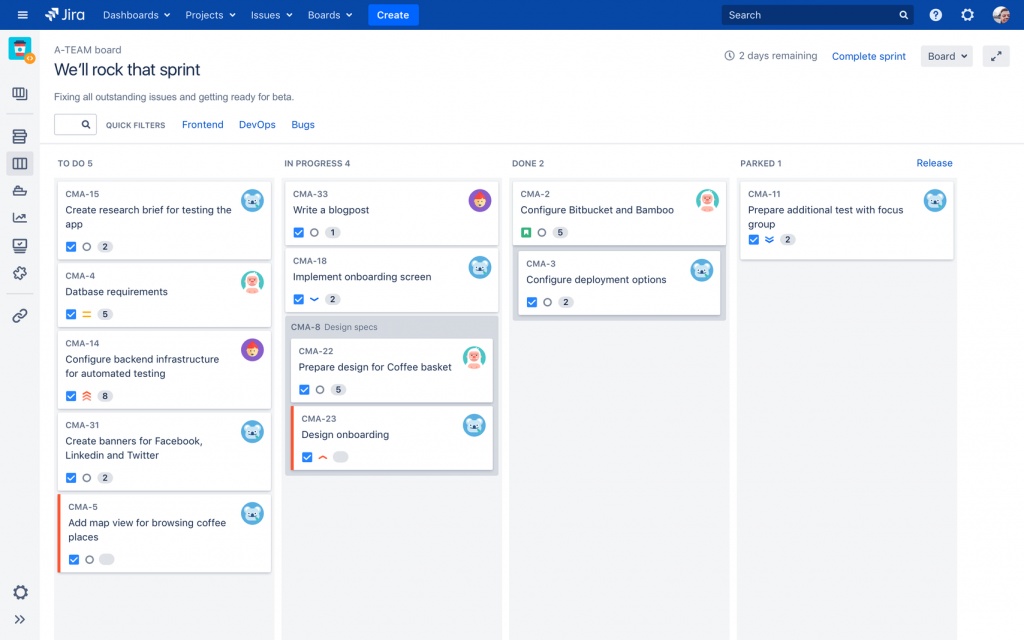
- Условия использования: бесплатно для команды из 10 человек. Стоимость тарифов от 505 ₽ до 977 ₽ в месяц за пользователя.
- Платформа: Windows, Android, iOS, Web.
Это платформа для управления проектами, задачами и отслеживания ошибок. Платформа предназначена, в первую очередь, для разработчиков и ведения agile-проектов. Jira доступна в веб-версии и в виде десктопного приложения.
Платформа JIRA представляет собой гибкий инструмент, в котором компании могут адаптировать и изменять под свои нужды функциональный внешний вид сервиса. Но также программа часто используется в качестве планировщика и напоминалки. С этим функционалом она справляется отлично.
Особенности: Jira можно настроить под любые задачи, много готовых шаблонов для работы, широкие возможности интеграции.
Преимущества:
- Настраиваемые scrum-доски
- Гибкие kanban-доски
- Система автоматизации
- Настраиваемые фильтры
- Мобильные приложения
- Многофункциональные API
- Совместимость с другим подобным софтом
Недостатки:
- Только для организаций
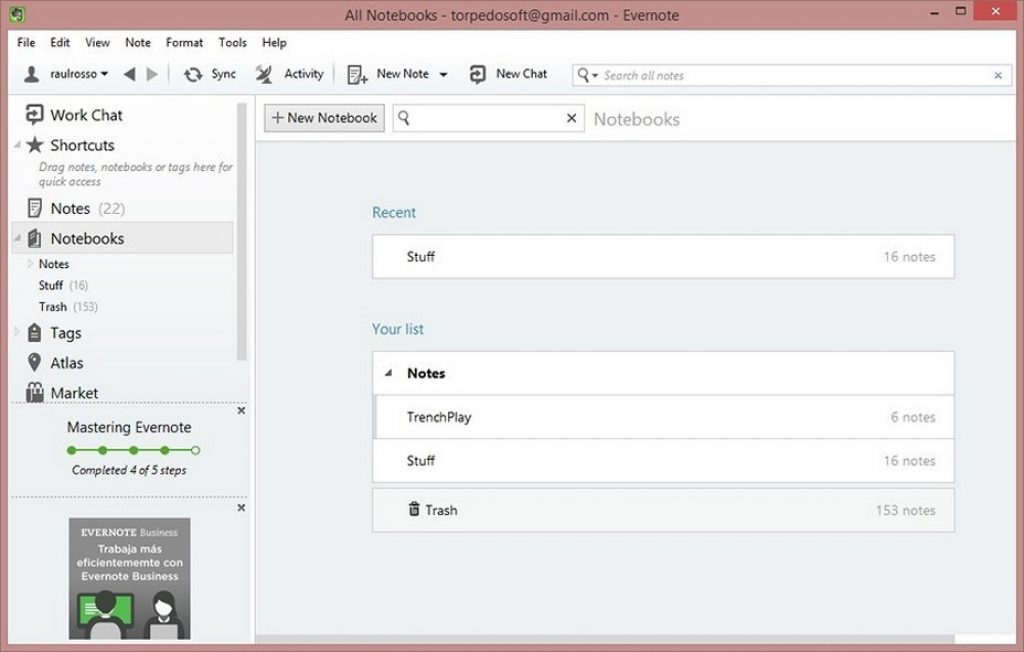
- Условия использования: есть бесплатная ограниченная версия. Стоимость тарифов от 538 ₽ до 1010 ₽ в месяц.
- Платформа: Windows, Mac, iOS, Android, Web.
Это сервис, который представляет собой продвинутое рабочее пространство для увеличения продуктивности любого пользователя. Кто-то использует сервис только для ведения своих личных дел и проектов, а кто-то погружает в систему все записи о своём бизнесе. Evernote позволяет создавать любые заметки, списки дел, целые исследования, таблицы, выдавать доступ ко всей это информации любым другим устройствам и пользователям.
Эверноут нужен для того, чтобы создавать заметки и иметь к ним перманентный доступ на любом устройстве. В нём можно вести различные списки и блокноты. Плюсы и минусы этой программы очевидны. Приложения такого типа выбрать и правильно использовать функционал.
Особенности: инструменты для сканирования документов, продвинутые алгоритмы поиска, объединение заметок и списков дел.
Преимущества:
- Много инструментов для создания
- Встроенный планировщик
- Быстрое редактирование записей
- Интеграция с облачными хранилищами
- Синхронизация с календарем
- Работа с социальными сетями
- Приложения для Android, iOS
Недостатки:
- Существенных нет
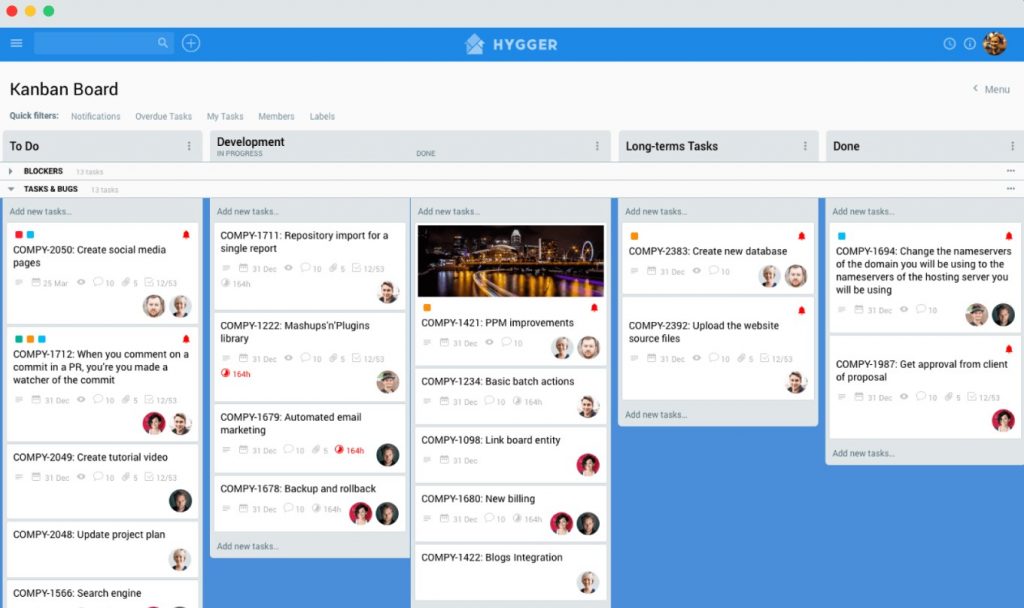
- Условия использования: есть бесплатная ограниченная версия. Стоимость тарифов от 471 ₽ до 943 ₽ в месяц.
- Платформа: Android, iOS, Web.
Это полнофункциональная система управления проектами для Agile команд. Она позволяет выполнять проекты быстро и качественно благодаря систематизации проектных досок, отслеживанию времени и прогресса, системе отчетов и организации коммуникации внутри команды.
Atlaz доступен в веб-версии и в качестве мобильного приложения (iOS и Android). Hygger изначально создавался как улучшенная версия таск-менеджеров Jira и Trello. Стоит сказать, что создатели преуспели в этом, добавив бесплатно те фичи, которых не хватает у их конкурентов.
Особенности: интеграция с Jira, Trello, Asana и другим ПО, удобная шкала времени, быстрая работа.
Преимущества:
- Удобная временная шкала
- Продуманное меню
- Списки задач
- Канбан доски
- Приложения для iOS, Android
- Имеется веб-версия
Недостатки:
- Отсутствие русского языка
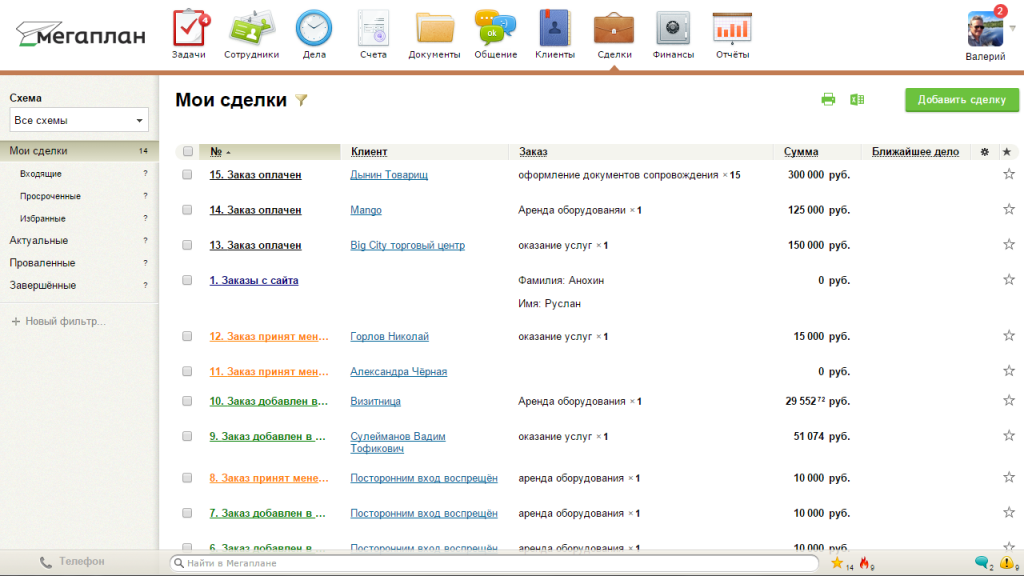
- Условия использования: есть бесплатная ограниченная версия. Стоимость тарифов от 384 ₽ до 979 ₽ в месяц с пользователя.
- Платформа: Windows, Linux, Mac, Android, iOS, Web.
Это мощная система для управления бизнесом с расширенными возможностями в области проектов и заказов. Продукт позволяет автоматизировать внутренние и внешние процессы, наладить взаимоотношение с клиентами, а также управлять и координировать персонал.
С одной стороны, такое совмещение Task и CRM может быть довольно удобным. С другой стороны, функции CRM-системы доступны только в одном из тарифных планов, и там представлены достаточно слабо. Проект запущен в 2008 г. по модели SaaS.
Особенности: все данные хранятся в зашифрованном виде, обновления устанавливаются автоматически и бесплатно, размещение на серверах в России.
Преимущества:
- Мощная CRM система
- Можно настроить под свои нужды
- Высокий уровень безопасности
- Есть специальные тарифы для бизнеса
- Учёт рабочего времени
- Есть контроль продуктивности
- Много различных инструментов
Недостатки:
- Подходит только компаниям
19
ЛидерТаск для Windows
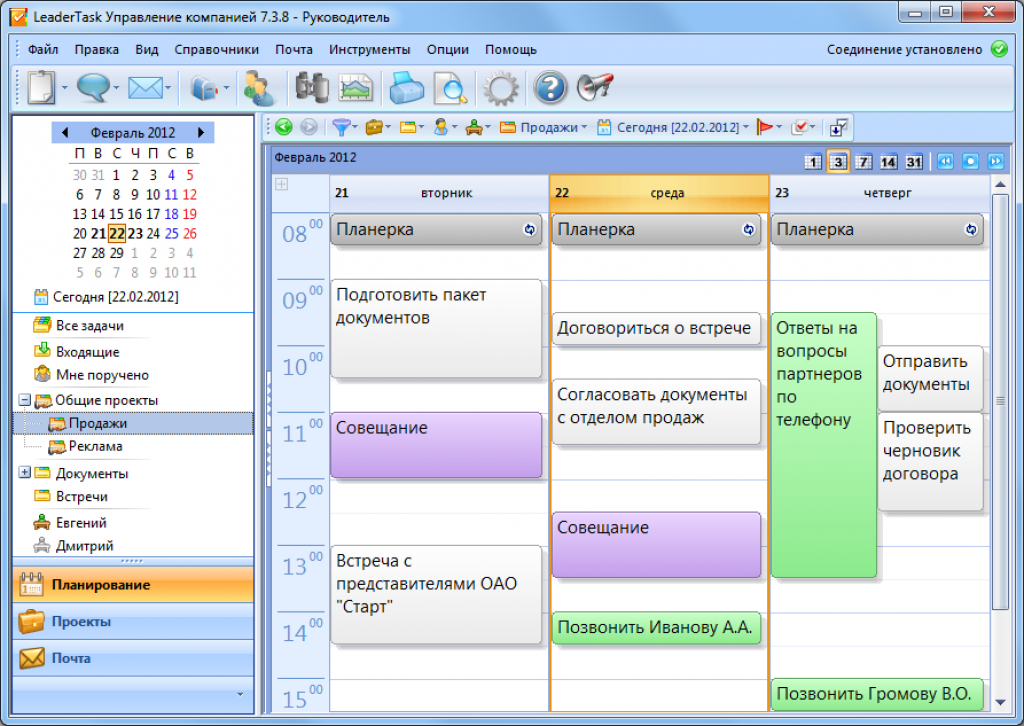
- Условия использования: есть бесплатная ограниченная версия для одного пользователя. Тарифы от 249 ₽ до 349 ₽ в месяц.
- Платформа: Windows, Mac, iOS, Android, Web.
Это система для совместной работы в команде, которая упорядочит хаос в делах. Можно составлять списки дел на каждый день, разбивать их на подзадачи и формировать древовидную структуру для более успешного выполнения сложных задач. Также можно создавать повторяющиеся задачи (ежедневно, ежемесячно или как удобно), можно потом не тратить время на запись регулярных дел и встреч.
ЛидерТаск идеально подходит для применения всемирно известной методологии повышения эффективности Getting Things Done (GTD) от Дэвида Аллена. В этом приложении есть возможность группировать вкладки, оно поможет разобраться в приоритетности, также даст возможность подключить популярные мессенджеры.
Особенности: доски канбан, статистические данные по команде, программа для удаленной работы, подходит фрилансерам.
Преимущества:
- Есть напоминания
- Можно создавать целые проекты
- Доски доступны на Windows, macOS
- Хранение данных в облаке
- Встроенный таймер
- Можно создать поручение
- Расширенные опции просмотра задач
- Доступны чек-листы
- Подходит для командной работы
- Низкие расценки
Недостатки:
- Существенных не найдено
20
Мои дела: Планировщик задач
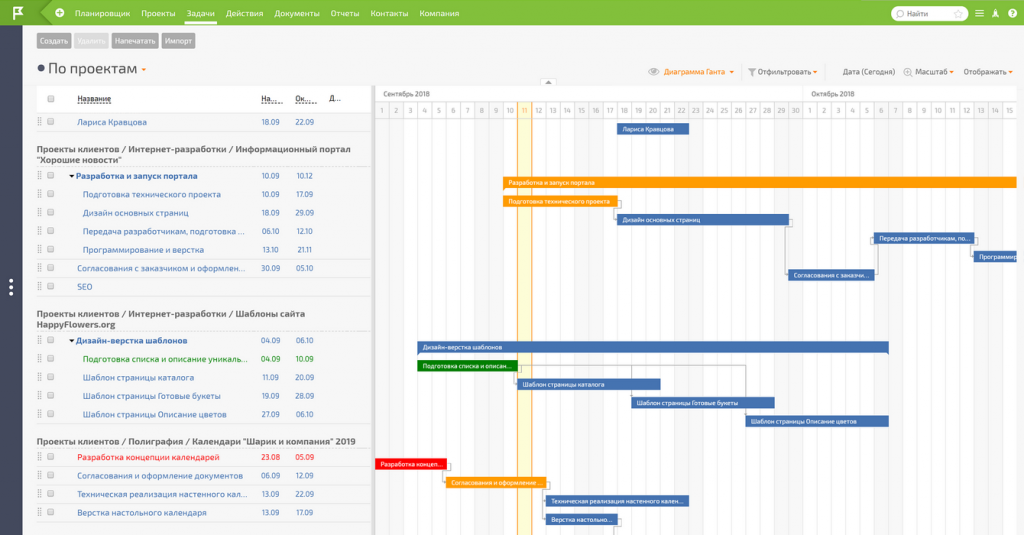
- Условия использования: есть бесплатная ограниченная версия. Стоимость тарифов от 66 ₽ до 2233 ₽ в месяц.
- Платформа: Android, iOS.
Не самый изящный, но довольно функциональный сервис для планирования задач. Возможности планировщика в бесплатной версии ограничиваются созданием задач по дням и списка общих дел, не привязанных к определённому времени.
Задачи можно переносить, копировать и отправлять коллегам. Встроенный в приложение календарь помогает организовать задачи на несколько месяцев вперёд. На этом функции приложения заканчиваются — нет ни тегов, ни меток с фильтрами, ни возможности прикреплять файлы или отслеживать прогресс.
Особенности: простота и высокая функциональность, система контроля эффективности, продуманные напоминалки.
Преимущества:
- Имеется бесплатная версия
- Доступны приложения для iOS, Android
- Быстрое создание задач
- Редактирование готовых задач
- Интуитивно понятный интерфейс
- Стильный дизайн
- Уведомления для смартфонов
Недостатки:
- Бесплатная версия сильно ограничена
Читайте также: ТОП-8 Эмуляторов iOS на ПК: выбираем оптимальный инструмент для Windows
Лучшие бесплатные планировщики задач
Бесплатные планировщики не такие функциональные, как платные, но они также способны помочь распланировать трудовую деятельность. Некоторые продукты такого типа позволяют работать в команде и обладают максимально понятным интерфейсом. Среди таких программ имеются даже предложения от IT гигантов вроде Microsoft и Google.
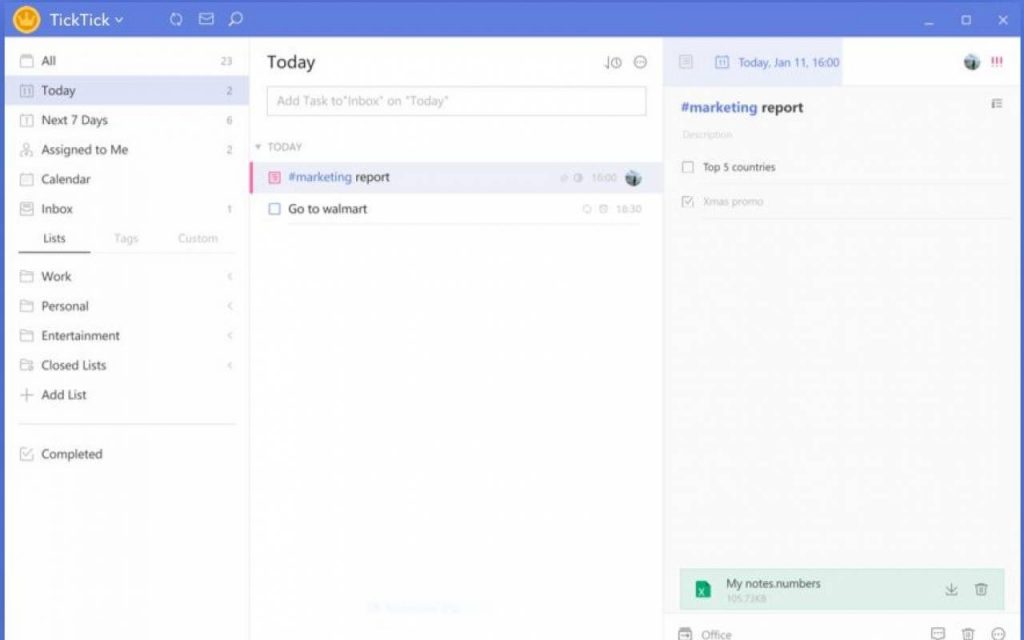
- Условия использования: бесплатно.
- Платформа: iOS, Android, Web.
TickTick позволяет создавать множество списков задач. Это базовая функция, которая доступна во всех подобных приложениях. У меня создано три списка: рабочие задачи, жизненные задачи (бытовые) и просто заметки.
Первый уровень — списки рассматриваются как набор проектов. Их может быть неограниченное множество, поскольку архивированные проекты не засчитываются в лимит и бесплатной, и платной версии. TickTick доступен в браузере, в виде мобильного приложения и десктопной версии.
Особенности: напоминания в любом месте и в любое время, возможна командная работа, синхронизация между несколькими платформами.
Преимущества:
- Доступен голосовой ввод
- Есть интеграция с Siri, виджеты и Quick Ball
- Умный анализ данных
- Напоминание о местоположении
- Различные виды календаря
- Активность в задачах
Недостатки:
- Существенных не найдено
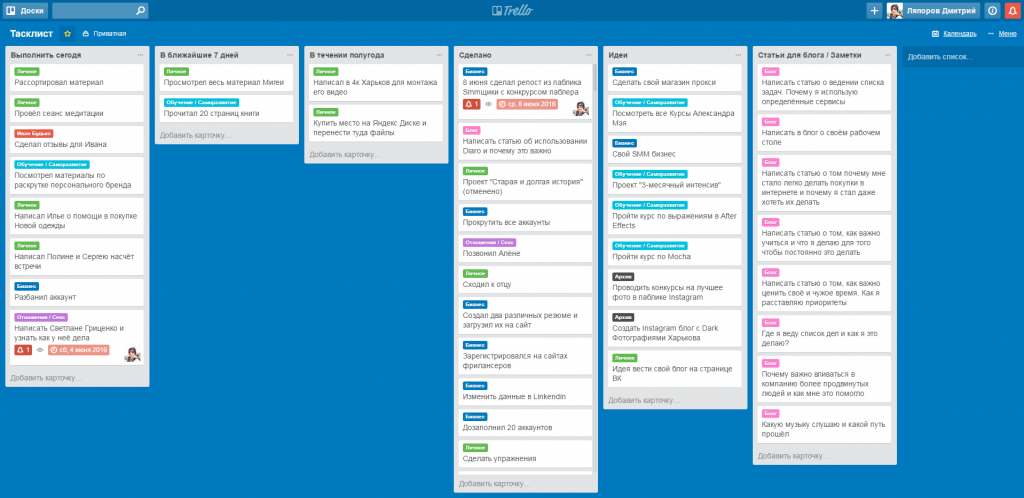
- Условия использования: бесплатно.
- Платформа: Windows, Mac, iOS, Android, Web.
Это очень распространенная программа по организации личных дел и бизнеса. Когда пользователь только заходит в нее, она может показаться ему очень простой и примитивной, но чем больше он работает с ней, тем больше фишек и сюрпризов он находит.
Она позволяет эффективно организовывать работу по японской методологии канбан-досок. Она создана Fog Creek Software в 2011 году на базе MongoDB, Backbone.js и Node.js. Trello доступен на компьютерах в виде десктопной версии, в браузерной версии и версии для мобильных устройств.
Особенности: инструменты для координации действий в команде, уникальная система карточек и досок, продвинутая автоматизация задач.
Преимущества:
- Метод канбан-досок
- Имеются версии для смартфонов
- Есть веб-интерфейс
- Приватные и публичные команды
- Продвинутые списки
- Гибкие настройки
- Есть русский язык
Недостатки:
- Существенных нет
3
Microsoft To-Do
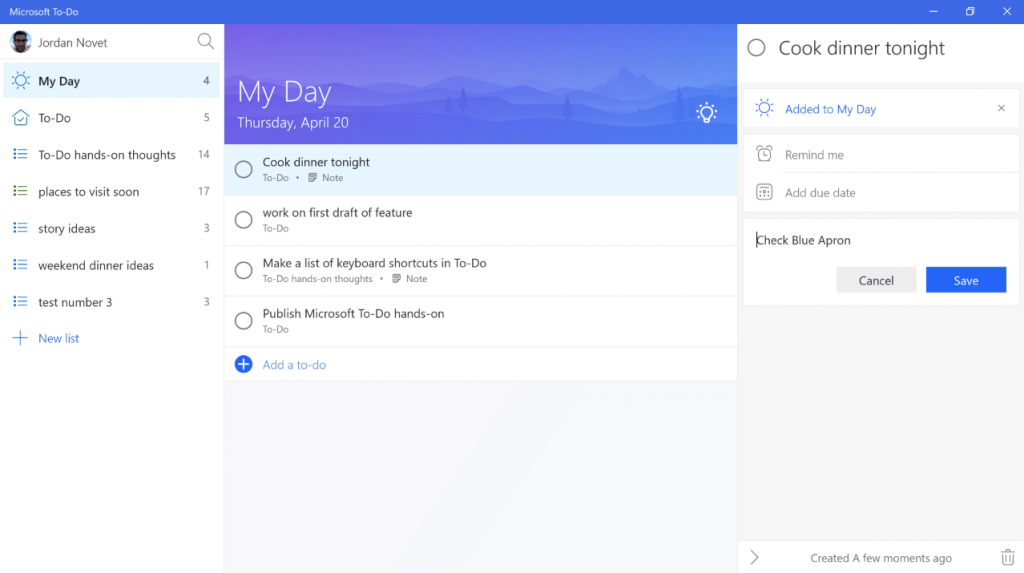
- Условия использования: бесплатно.
- Платформа: Windows, Mac, iOS, Android, Web.
Microsoft To Do — онлайн-сервис для создания и управления списком задач. При помощи сервиса пользователи могут распланировать свой день или создать список для будущих задач. Microsoft To Do подойдёт как для повседневного использования, так и для работы. Сервис доступен в виде мобильного и веб-приложения.
Задачи в Microsoft To Do создаются непосредственно в списках, для их создания достаточно нажать кнопку «Добавить задачу» и описать её. Это может быть идеальным вариантом для тех, кто чувствует себя перегруженным чрезвычайно загруженным графиком.
Особенности: продвинутый планировщик дел, простое управление задачами, доступ из любой точки мира.
Преимущества:
- Создание задач в списках
- Интеграция с другими сервисами Microsoft
- Возможность создания заметок
- Бесплатное использование
- Приложения для iOS, Android
- Интеграция со Skype
4
Google Tasks
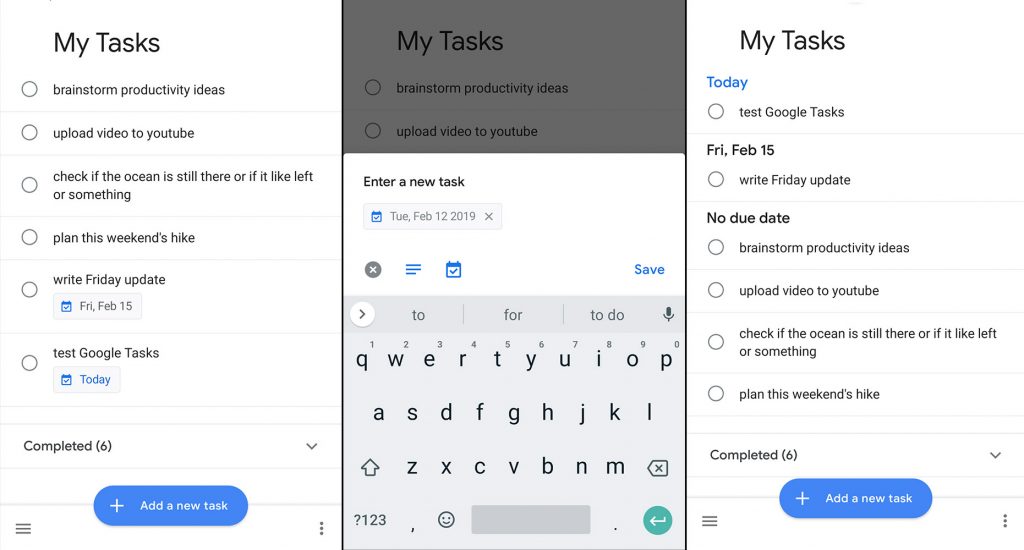
- Условия использования: бесплатно.
- Платформа: Android, iOS.
По умолчанию в Google Tasks есть один стандартный список — «Мои задачи», но вы можете создать сколько угодно собственных. Лучше всего настроить цикличность для рутины и даже редко повторяющихся дел. Это экономит время и даёт уверенность в том, что вы о них не забудете.
Для удобства и экономии времени резонно создать задачу прямо из почты. И такая возможность предусмотрена в Google Tasks. Шорткаты значительно ускоряют работу, позволяя взаимодействовать с задачами на автомате, что особенно важно при активном использовании Google Tasks.
Особенности: быстрое добавление деталей, интеграция с Gmail, Google Calendar, постоянное отслеживание задач.
Преимущества:
- Быстрое создание задач
- Поддержка заметок
- Синхронизация с календарём
- Работа с облачными хранилищами
- Поддержка горячих клавиш
- Быстрое создание задач;
- Функционирование на любом смартфоне
Недостатки:
- Существенных нет
5
Remember The Milk
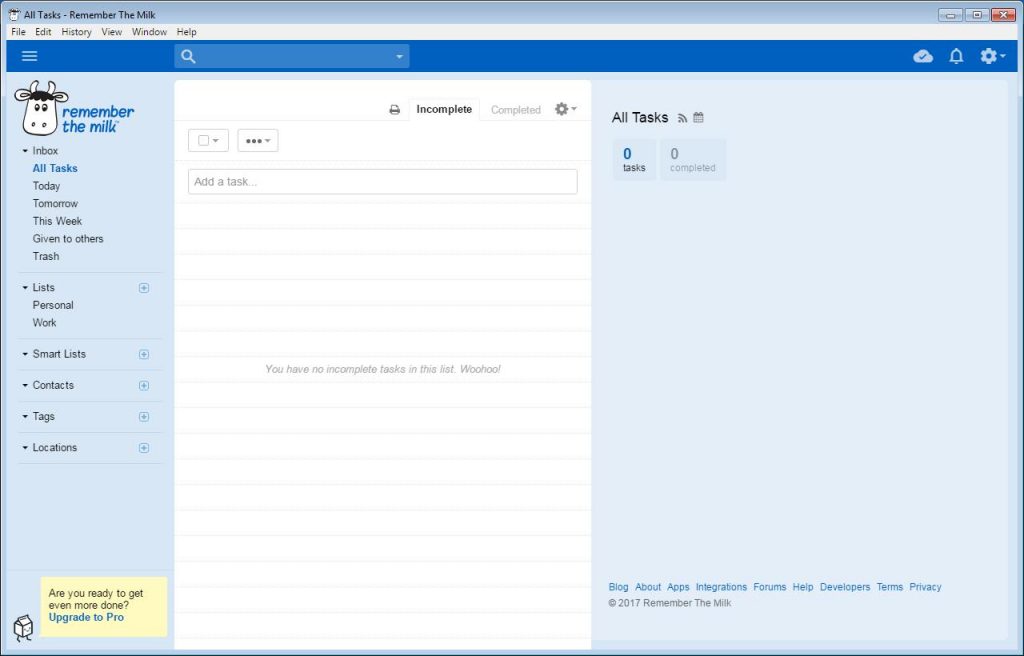
- Условия использования: бесплатно.
- Платформа: Windows, Mac, Linux, iOS, Android, Web.
Это весьма удобный органайзер с функцией синхронизации, пользоваться которым можно с любого устройства. Программа является своего рода обложкой к веб-версии одноименного сервиса. Вести список дел можно на сайте, однако софт существенно расширяет возможности и предусматривает работу в оффлайн-режиме.
Данный планировщик переведен на русский язык, однако локализация выполнена лишь частично. Сервис может тесно интегрироваться с другими полезными приложениями, например, Evernote, Gmail, Google Calendar, Microsoft Outlook, Siri и Twitter.
Особенности: умная система добавления задач, доступна командная работа, интеграция с облачными хранилищами.
Преимущества:
- Интеграция с другими приложения
- Работа с облачными хранилищами
- Есть русский язык
- Простое, удобное меню
- Существуют приложения для смартфонов
- Простое добавление задачи
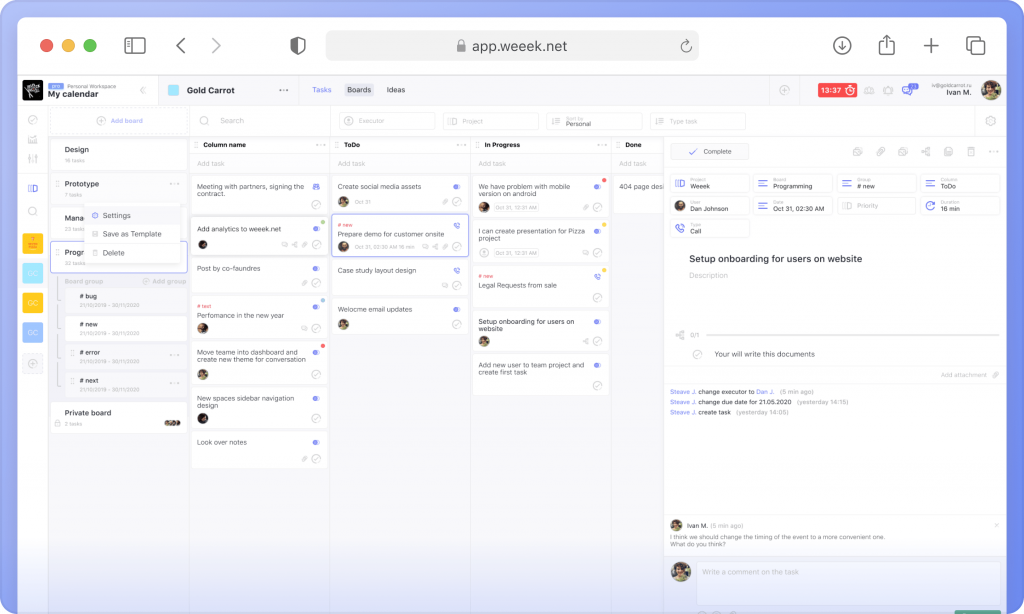
- Условия использования: бесплатно для маленьких команд (до 5 человек). Для больших команд и бизнеса от 590 ₽ до 690 ₽ за пользователя в месяц.
- Платформа: Android, iOS, Web.
Приложение WEEEK — это эффективный способ управления личным временем и командной работой. Наш сервис отличается удобным интерфейсом, прост в использовании и охватывает все потребности пользователя, будь то составление списка покупок для дома или же совместная разработка масштабных проектов. WEEEK постоянно развивается и обрастает новыми возможностями.
Здесь есть всё, чтобы оставаться продуктивным и не погрязнуть в рутине. Главной особенностью этого планера является тот факт, что он удовлетворяет всем основным критериям (например, может синхронизироваться с различными сервисами). Поэтому это вполне подходящий продукт для любого пользователя.
Особенности: канбан-доски, недельный календарь, управление задачами, гибкие уведомления, много инструментов для управления задачами.
Преимущества:
- Режимы досок, календаря, списков
- Автоматизация
- Фильтры и поиск
- Группы задач
- Встроенная база данных
- Ссылки на задачи
- Умные уведомления
Недостатки:
- Существенных не найдено
7
Wunderlist
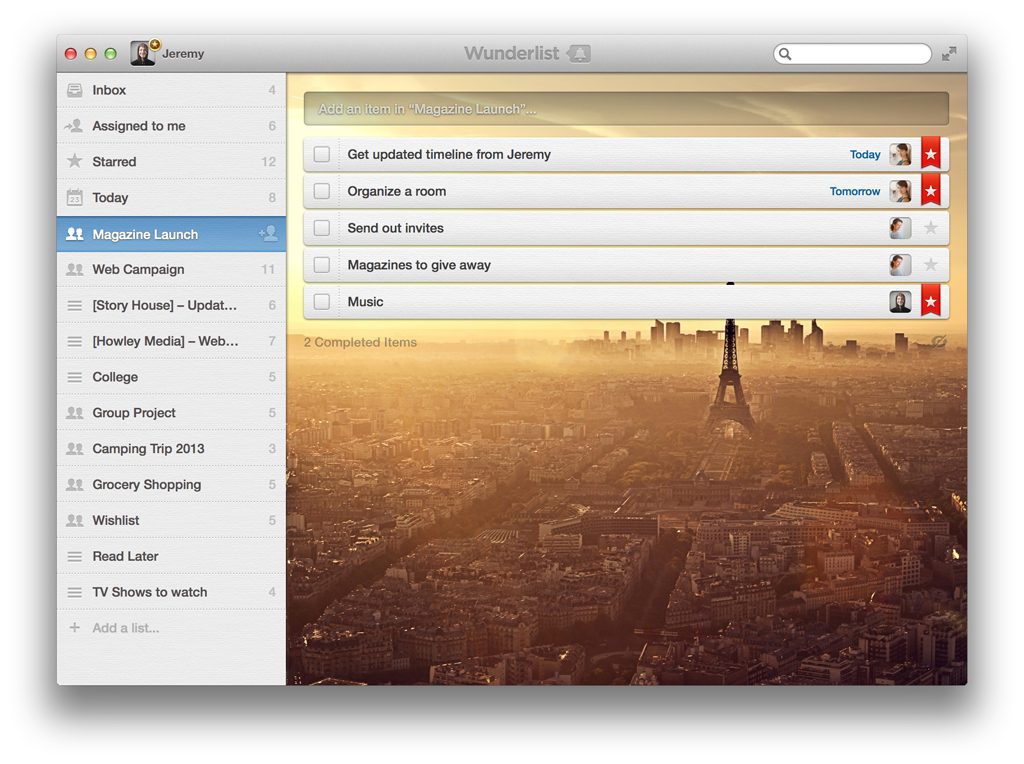
- Условия использования: бесплатно.
- Платформа: Windows, Mac, iOS, Android, Chrome, Safari.
Wunderlist является специальным программным обеспечением, позволяющим пользователям быстро и оперативно справляться с разноплановыми делами. Также в ПО имеется функция хештега, посредством которого добавляются подзаголовки к задачам для быстрого поиска и упорядочивания структуры в поисковике.
Приложение поддерживается многими браузерами, что значительно упрощает его использование и позволяет добавлять контент из интернета и социальных сетей — Google Chrome, Yandex, Firefox, Safari, Android и iOS.
Особенности: создание напоминаний, поручений и важных событий, добавление комментариев, заметок.
Преимущества:
- Установка крайнего срока
- Выставление срока напоминания
- Добавление подзадачи, заметки, файла
- Доступны комментарии, заметки
- Есть расширения для браузеров
- Быстрая работа на разных платформах
- Интуитивный интерфейс
Недостатки:
- Существенных не найдено
8
MyLifeOrganized
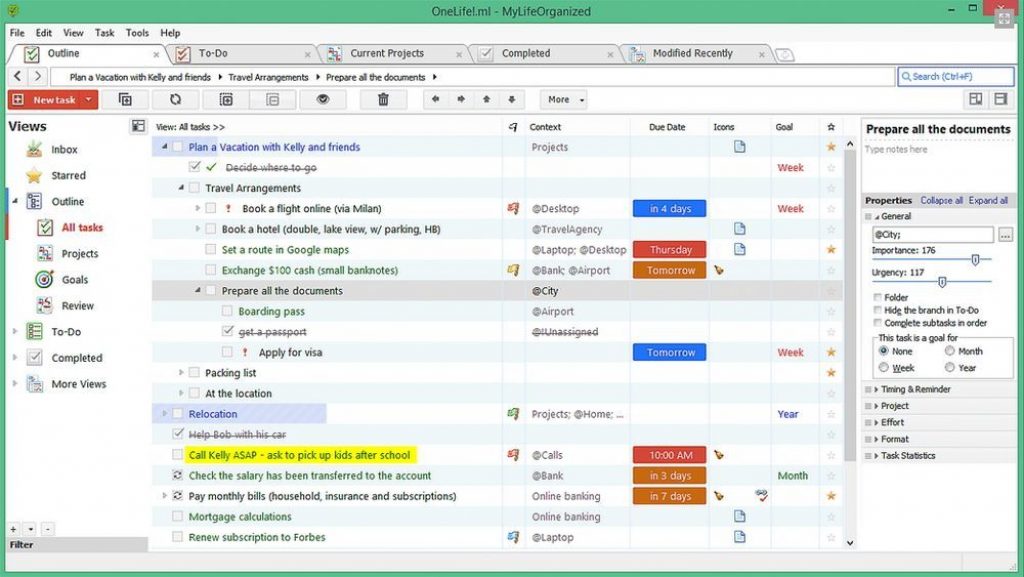
- Условия использования: бесплатно. Стоимость версии Pro от 1818 ₽ до 3365 ₽ единоразово в зависимости от версии приложения.
- Платформа: Windows, iOS, Android.
MyLifeOrganized (MLO) — это самое гибкое и мощное приложение не только для постановки задач, но и для их выполнения. После добавления всей информации о ваших задачах MyLifeOrganized выдает простой список действий, содержащий только актуальные дела, которые требуют вашего немедленного внимания.
Нет конкурентов у MLO и в возможностях фильтрации и создания закладок с наборами фильтров. Продукт способен нормально функционировать под Windows, iOS, Android. Основные критерии, которые пользователи предъявляют к планировщикам – надежность и наличие уведомлений. MLO соответствует этим критериям.
Особенности: превращение иерархии в простой список задач, создание задачи почтой, защищенный сервис облачной синхронизации.
Преимущества:
- Составление списка задач
- Создание иерархии
- Напоминания по месту
- Синхронизация через Облако
- Есть версии для iOS, Android
- Есть служба поддержки
- Большое количество инструментов
Недостатки:
- Существенных не найдено
9
Cal Calendar
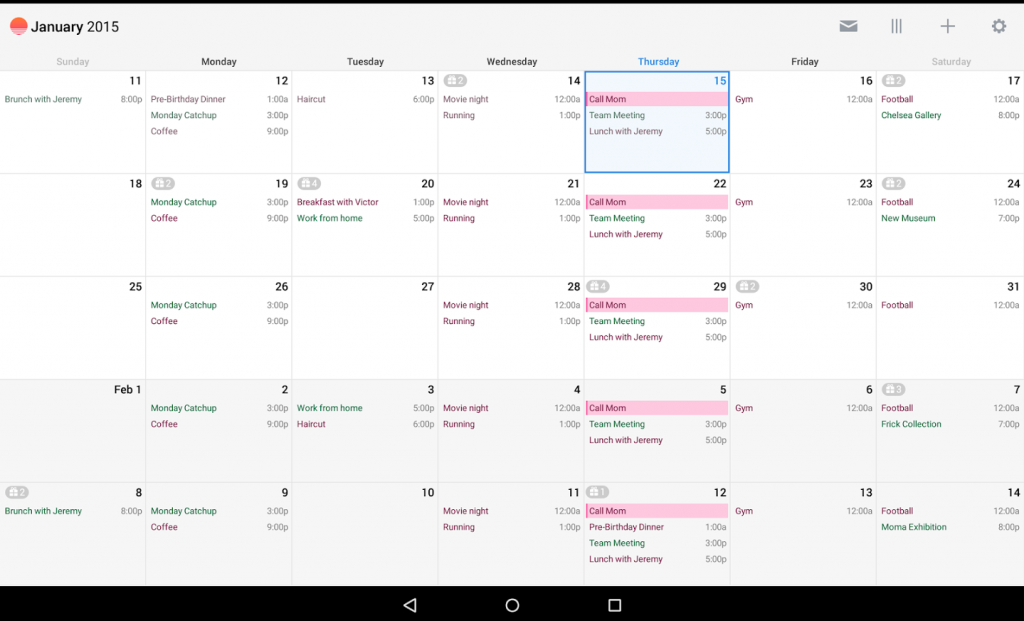
- Условия использования: бесплатно.
- Платформа: Web.
Теперь календарь смело можно назвать умным. Благодаря интеграции с социальными сетями и с контактами в вашем смартфоне Cal видит всех, кто прикреплен к тому или иному событию и дает возможность позвонить или отправить сообщение, не выходя из приложения. Конечно, полностью Cal раскрывается в связке с приложением Any.do.
Вместе они представляют собой мощнейший набор инструментов для планирования и контроля за событиями. Программа поддерживает как текстовый, так и голосовой ввод данных, а также обладает интеллектуальной системой предикативного ввода.
Особенности: глубокая интеграция с разными сервисами, умная система добавления задач, без интеграции с другими сервисами функционал не очень большой.
Преимущества:
- Голосовой ввод данных
- Интеграция с соцсетями
- Система предикативного ввода
- Возможность позвонить, отправить SMS
- Много инструментов для планирования
- Понятный интерфейс
Недостатки:
- Без связки с Any.do не такой функциональный
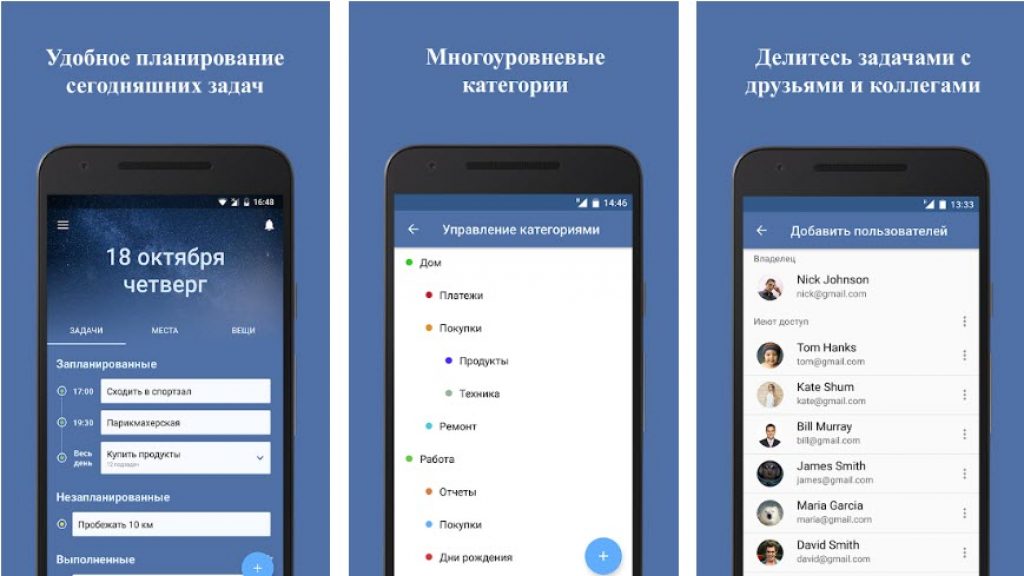
- Условия использования: бесплатно.
- Платформа: Android.
Планировщик задач, предназначенный для личного использования. Работает только на устройствах Android. Основные возможности — создание задач и подзадач, их группировка, интеграция с календарём Google, привязка к задачам мест, вещей, возможность настройки доступа к задачам по отпечатку пальца.
Помимо объединения всех календарей, заметок и задач, TakeWith умеет подключать и некоторые сторонние, как, например, календарь из Facebook. Специальная функция напомнит вам какие вещи взять с собой для определенных задач или мест.
Особенности: инструмент для записи идей, распределение заданий по категориям, повышенный уровень безопасности.
Преимущества:
- Подходит для кооперативной работы
- Мощные инструменты для планировки
- Объединение календарей, заметок
- Синхронизация с соцсетями
- Интеграция с календарем Google
- Группировка задач
Недостатки:
- Существенных не найдено
Читайте также: CRM-системы. ТОП-30 Лучших +Бесплатные программы
Заключение
Условно все рассмотренные выше программы можно разделить на категории в зависимости от сферы использования. Так будет проще выбрать сервис, который лучше всего подходит для конкретных задач пользователя.
- Программы для индивидуального использования: Google Tasks, Remember The Milk, Microsoft To-Do, Trello, TakeWith и так далее (по большей части бесплатные продукты).
- Сервисы для команд и небольшого бизнеса: 24me, Focuster, Asana, Todoist, Evernote, WEEEK, Bear, Omnifocus и другие приложения подобного толка.
- Варианты для серьезных компаний: Wrike, Мегаплан, Jira, Any.do и другие многофункциональные продукты.
Для максимально эффективной работы нужно правильно выбрать планировщик задач. Только тогда получится автоматизировать некоторые рутинные действия и добиться успеха в бизнесе (ведь от грамотно поставленной задачи зависит многое).

Современный планировщик задач — это электронный ежедневник, который поможет вам лучше ориентироваться в своих рабочих задачах. Ниже мы рассмотрели 13 программ, наиболее популярных в своем сегменте. Они помогут вам организовать личную жизнь, работу и тем самым сэкономят немало времени.
Бонус: программа для контроля рабочего
времени ОфисМЕТРИКА
Программа, предназначенная для учета рабочего времени, отлично подойдет для начальников крупных корпораций и фирм, имеющих множество филиалов. Она позволит установить контроль над занятостью персонала: статистика, связанная с активностью сотрудников, будет оперативно поступать на ваш ПК в автоматическом режиме.
Возможности ОфисМЕТРИКИ:
- Четкая фиксация начала/конца рабочего дня, с учетом всех перерывов, «перекуров», опозданий и иных простоев
- Отслеживание всех веб-ресурсов, которые посещает сотрудник, что дает представление о том, сколько времени тратится на развлечения, а сколько на выполнение служебных обязанностей
- Информация предоставляется в виде таблиц и графиков, наглядно демонстрирующих активность каждого человека плюс всей команды в целом
Мониторинг графика поможет наладить дисциплину, выявить недобросовестных исполнителей, перераспределить нагрузку между сотрудниками, посчитать какие убытки несет компания из-за несанкционированного простоя и на основе полученной информации провести кадровую реорганизацию. Программа проста в освоении, имеет меню на русском языке и полностью внедряется в систему примерно за сутки.
Скачайте программу для учета времени прямо сейчас
13 лучших планировщиков задач в 2023 году
В век цифровых технологий блокноты и ручки давно забыты. На смену им пришли электронные органайзеры – программы, которые помогут оптимально распорядиться временем и установить контроль за текущими задачами. Далее мы рассмотрим особенности самых популярных в 2023 году приложений подобного рода.
LeaderTask
Российская разработка, доступная на всех платформах (Windows, macOS, iOS, Android, Web), которые синхронизируются между собой. Приложение зарекомендовало себя как надежный планировщик личных задач и таск-менеджер для управления поручениями.
Планировщик задач ЛидерТаск визуально разделен на 3 основных области: Навигатор с разделами, Список задач и Свойства задачи. Сервис предлагает широкий перечень функций, позволяющих настроить управление задачами под свои нужды. Вы сможете создать собственный метки и цвета для выделения важных задач, добавлять чек-листы и файлы, устанавливать задачам сроки выполнения и время напоминания.
Для совместной работы в команде вам будет доступно поручение задач, предоставление персональных доступов и работа в общих проектах, а также возможность переписки по задачам во встроенном чате.
Плюсы:
Минусы:
LeaderTask
Trello
Trello — это мультиплатформенное приложение, которое пользуется заслуженной популярностью. Основано на системе канбан: интерактивных карточках, перемещаемых по столбцам по мере готовности. Для начала работы необходимо создать доску, добавить участников и технические задания в виде карточек. Программа позволяет присваивать задачам метки, указывать дедлайны, комментировать, добавлять исполнителей и вложения в виде картинок или документов. Есть функция фильтрации карточек по нескольким параметрам: меткам, участникам, сроку или слову. Возможность менять фон как обои на рабочем столе ПК, не просто эстетически приятна, но и выполняет важную цель: зрительно разделяет доски (если у вас их несколько).
Плюсы:
Минусы:
Trello
SingularityApp
У SingularityApp есть десктопная и мобильная версия, а также бот в Телеграме. Если отправить ему сообщение, он добавит задачу в ваш список дел. Если вы пользуетесь SingularityApp на компьютере, а вспомнили о проекте в гостях или по дороге домой, то устанавливать приложение на телефон не понадобится.
Можно ставить одиночные задачи, создавать проекты, чек-листы, и строить планы на месяцы вперед. Для повторяющихся задач программа позволяет выбрать интервал. Доступна установка даты и времени, дедлайна и приоритета, можно проставлять теги. Если есть проблемы с тайм-менеджментом, используйте таймер Pomodoro.
Плюсы:
Минусы:
недоступна фильтрация по тегам, приоритетам и т.д.
SingularityApp
Any.do
Any.do имеет минималистичный дизайн, но широкие возможности. Вы сможете ставить напоминания с привязкой к месту/времени, помечать задачи тегами, структурировать подзадачи, создавать вложения. Приложение автоматически рассортирует список покупок. «Планировщик дня» поможет организовать текущие дела в соответствии с их приоритетностью, а синхронизация между компьютером, телефоном и планшетом станет приятным бонусом к основному функционалу.
Плюсы:
Минусы:
Any.do
TickTick
TickTick — многофункциональный планировщик дел. Синхронизируется через iOS, Android, Mac, Windows и существует как расширение для браузеров Chrome и FireFox.
Добавляемые задачи можно структурировать по проектам, разбив их тематически (например, рабочие, личные или просто «заметки»). Каждому делу можно задать определенные опции: настроить напоминания, дату, время, присваивать им уровень важности, а также оставлять комментарии или чек-листы.
В мобильной версии есть удобный виджет, при помощи которого можно не только управлять задачами, но и отмечать какие-либо регулярные действия, нуждающиеся в отслеживании. Например, установить таймер на полезные привычки, которые хотите укоренить и ежедневно повторять их в одно и то же время. В любой момент вы можете посмотреть статистику своих достижений. TickTick напомнит вам о не вовремя выполненных задачах низкой оценкой, а также мотивирует, сравнивая вашу деловитость с активностью других пользователей в процентом соотношении.
Плюсы:
Минусы:
TickTick
Todoist
Todoist — это лучший планировщик задач по версии The Verge, популярного американского веб-сайта, пишущего о компьютерной технике. Здесь так же, как и в Trello, есть канбан-доски для организации проектов. Задачи сортируются по дням и неделям, что помогает сосредоточиться на действительно важных делах. Им можно присваивать уровень приоритета, маркировать разными цветами, передавать другим пользователям. Приложение ведет учет вашей активности и, благодаря статистике, вы всегда сможете отследить в какой день, неделю или месяц уделяли основное внимание какому-то конкретному проекту, а о других забывали.
Плюсы:
Минусы:
Todoist
Remember The Milk
Remember The Milk — бесплатное приложение, которое поможет вам справиться со списком базовых дел. Поставить напоминание, добавить метку с местоположением и временем, структурировать задачи. Отправляйте себе уведомления на почту или в социальные сети – так вы точно не пропустите важную встречу или событие.
Плюсы:
Минусы:
Remember The Milk
Microsoft To-Do
Microsoft To-Do позиционируется как обычный список для составления дел на каждый день. Вы можете формировать однократные и повторяющиеся задачи, дифференцировать их при помощи цветов, писать заметки и разбивать их на этапы.
Плюсы:
Минусы:
Microsoft To-Do
Weeek
Пользоваться Weeek можно через браузер с ПК и с телефона, но мобильное приложение полностью на английском. Есть авторизация через Google, Яндекс или Facebook. Можно сразу подключить сервисы Google, Figma и синхронизировать устройства.
Weeek позволяет создавать командные воркспейсы. Задачи можно группировать по дате, исполнителю, приоритету и типу — действие, встреча, звонок. Проекты отображаются в виде досок или на таймлайне. По мере выполнения программа считает прогресс в процентах. Участники могут оставлять комментарии. Уведомления приходят в браузере, по почте и в мессенджерах — в Телеграме, ВКонтакте и Slack.
Плюсы:
Минусы:
Weeek
Wrike
Wrike поможет организовать работу в команде. Построит наглядную диаграмму согласно срокам и приоритетности задач, составить табель учета рабочего времени, а также посчитает статистику — сколько целей достигнуто, а сколько в процессе или просрочено. Пользователь может создавать смарт-календари на основе существующих проектов или заполнять ячейки вручную.
Плюсы:
Минусы:
Wrike
Omnifocus
Omnifocus — минималистичный, но разноплановый менеджер задач, основанный на методе GTD. Это значит, что программа использует системный алгоритм для повышения вашей продуктивности. Для каждой задачи существует множество разных параметров. Вы можете определить ее продолжительность, уровень сложности и назначить ответственного за ее выполнение. Есть функция просмотра текущих дел и стадии их завершенности. Программа умеет давать рекомендации в соответствии с местонахождением человека. Например, если вы дома, то вам будут предложены задачи из списка бытовых дел: убрать в квартире, помыть посуду и т.д.
Плюсы:
Минусы:
Omnifocus
WorkFlowy
У WorkFlowy огромное количество возможностей для применения в разных областях жизни. С ней вы можете планировать свадьбу или использовать как обычный ежедневник. Вы можете группировать задачи, определять тематику, присваивать степень важности, помечать тегами заметки из разных пунктов, но общей темы. В дальнейшем это помогает быстрее найти необходимые задачи.
Плюсы:
Минусы:
WorkFlowy
MyLifeOrganized
MyLifeOrganized — гибкая программа для управления проектами. Ключевая особенность – многоуровневость создаваемых задач. Их можно разбивать едва ли не до бесконечности, настраивая для каждой подзадачи индивидуальные опции. Можно использовать контексты с геопозицией, звезды, теги, флаги, устанавливать напоминания, важность и срочность, применять фильтры и виды.
MyLifeOrganized содержит множество заготовок по разным свойствам задач. Но вы можете создавать и свои виды, группировать их и видоизменять. Благодаря календарю вы сможете комплексно оценить свою загруженность: увидеть назначенные встречи, сроки завершения задач и другие запланированные дела.
MyLifeOrganized выгодно отличается от других планировщиков тем, что не основан на каком-то определенном механизме управления проектами. Есть шаблоны для работы по системе канбан, GTD, Do-it-Tomorrow и FranklinCovey.
Плюсы:
Минусы:
MyLifeOrganized
Заключение
Все программы из нашего ТОП-листа прекрасно подходят для планирования задач. Но есть и отличия: в плане производительности, количества настроек, цене. Чтобы сделать правильный выбор, вы должны определиться со своими требованиями к софту.
Разберитесь с тем, какие функции вам нужны в первую очередь, а без каких вы и вовсе сможете обойтись. Тогда отпадет необходимость покупать платные версии. Простота и интуитивность интерфейса – это залог того, что вы с удовольствием будете пользоваться приложением. В противном случае вы просто забросите его, потому что не сможете понять принцип фильтрации «умных списков». Кросс-платформенность – это тоже важная составляющая, если вы планируете синхронизироваться со своим списком дел, заходя в программу с разных видов устройств.
ОфисМЕТРИКА в этом обзоре стоит немного особняком. Она скорее предназначена для ведения бизнеса. Используйте ее для оптимизации рабочего процесса ваших подчиненных, получайте данные об активности сотрудников прямо на свой компьютер, анализируйте предоставленные отчеты и принимайте решения! Скачайте ОфисМЕТРИКу и уже сегодня начните контролировать свою команду!
Установите ОфисМЕТРИКУ прямо сейчас
Вам также может быть интересно:
Бесплатный аналог стандартного планировщика задач Windows, имеющий расширенный функционал и больше тонких настроек на все случаи жизни.

На все это по отдельности уходит не так много времени, однако, если сложить все потраченные минуты и секунды вместе, то набежать может довольно-таки прилично. В среднем человек тратит от получаса до полутора часов на то, чтобы найти нужные папки, запустить программы и обслужить компьютер в течение стандартного рабочего дня!
Для борьбы с «разбазариванием» рабочего времени в Windows был внедрен специализированный Планировщик задач, при помощи которого можно распланировать запуск на ПК разнообразных приложений в нужное время. И все бы хорошо, да только большинство современных пользователей никогда им не пользовались.
Как результат, во многих пиратских «сборках» Windows, которые стоят практически на половине машин в нашей стране данная функция часто бывает либо вообще удалена, либо отключена. Да и функционал штатного Планировщика иногда оставляет желать лучшего… Поэтому закономерным стало появление целого класса приложений, которые позволяют действительно максимально автоматизировать работу Вашего компьютера.
Одной из таких программ является xStarter. Эта утилита полностью бесплатна для всех русскоязычных пользователей, но при этом имеет богатейший потенциал.
Возможности планировщика задач xStarter
- Планирование запуска приложений.
- Автоматизированная работа с файлами и папками.
- Управление окнами Windows.
- Работа с Интернетом и сетью.
- Работа с текстами и вывод сообщений.
- Запись макросов для имитации нажатий клавиш и кнопок мыши.
- Работа с подключаемыми устройствами.
При правильном подходе xStarter может заменить собой множество узкоспециализированных утилит. Но об этом ниже. А пока предлагаю, как всегда, сравнить функционал нашего бесплатного решения для автоматизации работы ПК с популярным платным аналогом nnCron:
Сравнение планировщика задач xStarter с платным аналогом nnCron
| Особенности | xStarter | nnCron |
| Стоимость | бесплатно | 810 руб. |
| Планирование запуска приложений | + | + |
| Управление питанием ПК (перезагрузка, отключение и т.п.) | + | + |
| Эмуляция команд клавиатуры и мыши | + | + |
| Создание сложных сценариев с переменными | + | + |
| Работа с Диспетчером задач | +/- | + |
| Расширяемость за счет плагинов | + | + |
Единственное, чего xStarter не позволяет делать напрямую, так это работать с Диспетчером задач. Хотя ничто не мешает написать простой сценарий, который будет вначале нажимать «волшебную комбинацию» ALT+CTRL+DEL, а затем искать окно Диспетчера и производить в нем нужные действия. В остальном же программа ничем, кроме интерфейса, не отличается от своего платного аналога.
Установка xStarter
Установка xStarter не вызовет у Вас никаких затруднений. Главное, в самом начале установки выбрать РУССКИЙ язык. Иначе программа посчитает Вас буржуем и через месяц попросит выложить за ее использование денюжку в размере почти $40 зеленых бумажек!!! Если язык выбран правильно :), то дальше просто соглашаемся со всеми предложениями инсталлятора и завершаем установку.
После окончания процесса инсталляции можно:
- доустановить плагины xStarter;
- начинать работу спрограммой.
Найти и скачать дополнения Вы сможете на официальном форуме приложения.
От себя добавлю, что наиболее полезным из них, на мой взгляд, является xStartHooks (его Вы найдете в качестве бонуса в архиве с программой). Данный плагин позволяет обнаруживать и захватывать любое окно для последующей работы с ним и требуется для обработки события «Окна Windows».
Когда xStarter и нужные Вам плагины к ней установлены, можно переходить к работе с программой. Однако перед этим я бы советовал заглянуть в меню «Пуск» и найти там раздел с только что установленной утилитой:
Здесь обращаем свое внимание на то, что xStarter может работать в режиме сервиса, то есть как служба Windows. Это может пригодиться, например, если Вы являетесь системным администратором и Вам нужно обеспечить работу программы в скрытом от пользователя режиме. При этом Вам нужно будет вначале «Установить NT сервис», а затем «Запустить xStarter как NT сервис».
Интерфейс xStarter
Если же Вы устанавливаете программу для себя, то можно выбрать пункт «Запустить xStarter» и начать работу с программой. В трее появится новая иконка с изображением бумажного самолетика – это и есть наш «великий и могучий» :).
Данный значок имеет два контекстных меню. Помимо стандартного, которое вызывается правым кликом и позволяет открыть главное окно, задачу или выйти из программы, xStarter имеет дополнительное меню, которое вызывается одним кликом левой кнопкой мыши:
Данное меню предоставляет Вам возможность быстро выполнить практически любое возможное в программе единичное действие без создания дополнительной задачи. Например, отсюда Вы можете запустить любое приложение или быстро разместить в нужном порядке окна на Рабочем столе.
Главное меню
Но основная сила xStarter все же таится под жирной надписью «Главное меню» :). Вызвать его Вы можете также двойным левым кликом по значку в трее:
Здесь рабочее пространство разделено на панель меню (вверху), панель инструментов (ниже), список задач (слева) и панель настройки задач (справа). В списке задач имеется папка «Examples» с примерами действий, которые xStarter может совершать, и некоторые из них активированы по умолчанию.
Это может привести к тому, что периодически у Вас будут появляться сообщения о завершении выполнения того или иного задания, хотя Вы ни одного из них не включали. Поэтому во избежание недоразумений советую сразу либо полностью удалить папку с примерами, либо отключить в ней все активные задачи. Их легко узнать по зеленой иконке с галочкой.
Вызываем контекстное меню такой задачи и в нем ищем, и нажимаем кнопку «Выключить задачу».
Когда Вы покончите со стандартными примерами, настанет самое время для создания собственных задач. И почему-то простому (да и не очень…) пользователю первым делом в голову приходит не создание задания, например, для синхронизации папок на локальном ПК и удаленном FTP-сервере, или настройка автоматического бэкапа системы, а какая-нибудь мелкая пакость другому юзеру, который пользуется тем же компьютером :))).
Суровая, но правда :). Поэтому, исходя из желания трудящих, ниже я приведу пример простого сценария, который позволит при помощи xStarter запретить запуск любого выбранного Вами приложения.
Пример сценария
Итак, предметом наших «издевательств» послужит всем известный (и любимый многими) пасьянс «Паук» (aka spider.exe):
Нажимаем на панели инструментов кнопку «Новая задача» и переименовываем ее для большего удобства. Далее мы установим, когда наша задача должна выполняться. В xStarter, как и в стандартном Планировщике, доступны значения «Никогда», «По времени», «По событию», а также новый (в сравнении со стандартной утилитой) «Комплексный формат времени».
Поскольку нам нужно чтобы действие выполнялось всегда, когда запускается пасьянс, то мы выберем третий вариант – «По событию» (выпадающий список или третья кнопка в разделе «Запустить задачу»).
Ниже у нас появится список доступных событий, из которых нам следует выбрать «Запускостановка процесса». В строке «Имя процесса» вписываем название исполняемого файла программы, которую мы хотим «обезвредить». В нашем случае мы знаем полное имя (сиречь spider.exe), однако xStarter может находить подходящие имена и по маскам (см. пояснения под строкой ввода имени процесса).
Теперь нам осталось только отметить галочкой, что мы используем полное имя файла, а также указать, что запуск задачи должен происходить при его «Запуске».
Первый этап пройден. Задача создана, однако она не выполняет никаких действий. Чтобы указать нужные события мы должны перейти в следующую вкладку xStarter – «Действия»:
В новой вкладке (хотя на нее можно и не заходиь) жмем кнопку «Новое действие» (зеленый плюс на панели инструментов), после чего перед нами появится окно выбора событий. В нем все действия логично разгруппированы по соответствующим разделам. Например, в нашем случае мы работаем с игрой, которая, по сути, является программой, поэтому нужное действие ищем в группе «Приложения».
Напрямую запретить запуск программ мы не можем (нет соответствующего действия), однако мы можем просто закрыть ее, поэтому нам вполне подойдет событие «Завершить программу». После выбора действия в правой части у нас появится возможность настроить его нужным образом.
Здесь нам нужно снова указать имя программы, которую мы хотим закрыть, а также время ожидания перед закрытием. По умолчанию оно равно нулю, однако на стареньких компьютерах может иметь смысл несколько увеличить его, поскольку процессы могут выполняться с некоторой задержкой и xStarter может преждевременно выполнить задачу.
По сути, наша мелкая пакость готова, однако как-то слишком уж мелко она выглядит :). Какой же русский не любит… поиздеваться над соседом :)! В качестве издевательства можно вполне употребить системное сообщение компьютера:
Например, если Вы сисадмин, то легко можете пожурить нерадивого юзера за игры в рабочее время :). Для этого достаточно добавить еще одно действие и выбрать в группе «Сообщения» событие «Показать сообщение». Вводим текст сообщения, его заголовок, выбираем иконку и устанавливаем длительность показа, после чего жмем «Ok». Применяем все изменения и сохраняем задачу. Вуаля! Все работает 
Заметание следов
Однако, что это?!! Помимо созданного нами окошка, над треем появляется еще одно, которое явным образом «палит» нашу программу!!! Скрыть «палево» можно двумя способами: отключив всплывающие окна вообще (в настройках xStarter), или, что лучше, отключив оповещения для конкретных задач.
Чтобы отключить оповещения для конкретной задачи нужно перейти на вкладку «Лог задачи» и выбрать подраздел «Опции». Установив флажок на пункте «Не показывать всплывающие окошки…», Вы добьетесь желаемого результата ;).
Теперь Вы смело можете позиционировать xStarter (в глазах пользователя), как сугубо нужную программу, которая, например, в определенное время будет получать почту (о чем естественно будет отчитываться всплывающим окном), а соответственно не вызовет у последнего никаких подозрений ;).
Настройки программы
Последним этапом «конспирации» является конфигурация xStarter. Для этого зайдите в меню «Файл» и выберите пункт «Настройки»:
В первой вкладке мы можем выбрать способ загрузки программы. Тут все очевидно, поэтому переходим к вкладке «Интерфейс»:
Здесь нас больше всего интересует возможность «Не показывать иконку в трее» и «Не отображать элементы Включить/Выключить». В зависимости от продвинутости пользователя Вы можете либо вообще скрыть от греха подальше иконку из системного лотка, либо только скрыть возможность выключения xStarter. Решать Вам :).
Дополнительные настройки
В разделе «Планировщик» Вы можете задать дни, когда задачи выполняться не будут (например, выходные), а в «Логах» можете полностью отключить уведомления о выполненных задачах, сняв галочку с пункта «Отображать лог каждой задачи…». Последнее, куда стоит заглянуть, – это раздел «Дополнительно»:
Здесь – самые «вкусности» :). Во-первых, мы можем перенастроить папку, в которой по умолчанию хранятся данные xStarter, а во-вторых, можем задать пароль на редактирование и запуск пользователями событий.
Да! Еще одним плюсом программы является возможность сохранить готовую задачу в исполняемый файл, что даст возможность использовать его в качестве отдельного приложения на ПК без установленного xStarter. Для этого нужно выделить нужное задание и в меню «Задачи» выбрать пункт «Компилировать задачу в выполняемый файл».
Достоинства и недостатки xStarter
Плюсы:
- удобный интерфейс;
- широкий функционал;
- многоуровневая защита;
- зачастую не нужны навыки программирования;
- создание отдельных исполняемых файлов.
Минусы:
- некоторые функции не работают без плагинов.
Выводы
Несмотря на то, что в статье я (по ряду объективных на то причин :)) описал xStarter как программу для сисадминов, она вполне может пригодиться и простым пользователям, которые часто выполняют однообразную работу на ПК.
Если Вам надоело вручную сортировать свои фотоснимки или музыкальную коллекцию, если Вы хотите, чтобы в определенное время компьютер самостоятельно очищал реестр и временные папки от мусора или Вам нужно время от времени отправлять кому-то письма или ICQ-сообщения с одинаковым текстом – поручите все это xStarter! Дайте себе немного отдохнуть и пусть компьютер трудится за Вас 
P.S. Разрешается свободно копировать и цитировать данную статью при условии указания открытой активной ссылки на источник и сохранения авторства Руслана Тертышного.
P.P.S. Для автоматизации некоторых действий связанных с работой клавиатуры и/или мыши Вы можете воспользоваться следующей программой:
Запись действий мыши https://www.bestfree.ru/soft/sys/record-mouse-actions.php
Во время работы на компьютере нередко приходится выполнять различные рутинные операции вроде отправки отчетов на email или копирование файлов из одной папки в другую. Такие действия не только отвлекают от важной работы, но и отнимают время, поэтому их иногда лучше автоматизировать. Если встроенный планировщик заданий кажется вам не слишком подходящим для этих целей, попробуйте RoboIntern — бесплатную программу для создания и автоматизации самых разных задач в Windows.
Альтернативный планировщик задач Windows
Способ создания задач в RoboIntern имеет много общего с тем, как это делается в онлайн-сервисе IFTTT. Каждое задание в программе представляет собой последовательность определенных действий со связанными с ними триггерами.
В RoboIntern имеется семь примеров таких заданий, каждое из которых может быть отредактировано и использовано по назначению.
Чтобы создать новое задание, нужно нажать желтую кнопку в правом верхнему углу рабочего окна, а затем нажать такую же кнопку в открывшемся окне «Add Task».
При этом откроется третье окно, в котором вам необходимо будет выбрать категорию задания, действие и связанные с ним параметры. Всего в программе доступно 16 типов заданий, включая разные действия с файлами, папками и документами Microsoft Office, запуск программ, скриптов и макросов Office VBA, отправка электронной почты, переход по URL-адресам и отправка файлов по FTP. Также приложением поддерживается управление функциями питания и вывод сообщений на рабочий стол.
Каждый тип задания включает в себя набор конкретных действий, например, категория «Copy / move / delete file» включает создание, переименование, удаление и копирование файлов и папок.
Список доступных параметров зависит от типа задания. Выбрав и настроив действие, нажмите «Add action», а затем переключитесь в окне «Add Task» на вкладку «Triggers».
На этой вкладке задаются триггеры — условия, при которых должно выполняться действие. В RoboIntern таким условием может быть создание, модификация или удаление определенного файла, изменение статуса одной из задач, получение электронной почты, а также наступление указанного часа.
Дополнительно в окне «Add Task» на вкладке «Misk» можно изменить статус задачи и включить обязательное требование правильности всех условий.
После нажатия одноименной кнопки задача будет добавлена в список планировщика. Поскольку RoboIntern не добавляет задания в штатный планировщик Windows, программу необходимо держать запущенной. Лучше всего добавить приложение в автозагрузку, это избавит от необходимости контролировать ее статус вручную.
Скачать RoboIntern — robointern.tech/download.html
У пользователей Windows 10 есть малоизвестный инструмент, и все же он был на наших компьютерах в течение многих лет без особого использования. Планировщик задач Windows — это приложение, которое поможет нам автоматизировать те повторяющиеся задачи, которые мы всегда выполняем на компьютере, как при его включении или выключении, так и при выполнении определенных подпрограмм, которые мы выполняем до сих пор вручную.
Содержание
- Используйте планировщик задач
- Как создать базовое задание в планировщике заданий
- Краткое изложение шагов, которым нужно следовать
- Записать макрос с TinyTask
- Автоматизируйте задачу с помощью Macro Creator
Используйте планировщик задач
Приложение находится в поисковой системе панели запуска, набрав Планировщик заданий. Когда он откроется, перед нами будет несколько устаревший, но полезный интерфейс. Мы найдем три разных столбца. В этих трех столбцах мы увидим:
- Библиотека задач слева
- Команда операций со всеми уже автоматизированными задачами (проверка обновлений, очистка от вирусов…) в центре
- Колонка, с которой можно добавить наши запланированные задачи
Варианты включения или выключения по часам, удаления файлов или открытия программ при входе в систему — это некоторые из задач, которые мы можем здесь автоматизировать, чтобы избежать необходимости делать это вручную каждый день или при включении компьютера. Например, мы можем сказать вам, что каждый раз, когда мы авторизуемся, он автоматически открывает Google Chrome. Нам нужно будет запланировать задачу, когда и как она будет выполнена. Мы вам это объясним.
Как создать базовое задание в планировщике заданий
В правом столбце мы можем автоматизировать задачи, создавая свои собственные очень простым способом и в несколько шагов. Достаточно нажать «Создать базовое задание», и мы найдем новый экран, на котором нужно выполнить четыре шага. Первым будет дать заданию имя, в данном случае Chrome, и описание Open Google Chrome. Как только эти два поля будут заполнены, мы нажмем Далее.
После создания он попросит у нас триггер для всех устройств. Выберите, и мы выберем «При входе в систему». Таким образом, Windows поймет, что мы хотим, чтобы та задача, которую мы планировали, выполнялась при входе в систему. В различных вариантах мы можем выбрать задачу, которая будет выполняться ежедневно, еженедельно, ежемесячно, один раз, когда компьютер запускается, при входе в систему. в или когда конкретное событие зарегистрировано. Выберите тот, который подходит вам лучше всего, если вы хотите, чтобы это было ежедневно, вы можете выбрать время, например. Когда мы определимся с выбором, мы нажмем кнопку «Далее».
На следующем экране мы переходим к действию. В случае, если мы объясним, мы будем нажимать на «Запустить программу» и он отправит нас на экран, где мы сможем проверить .exe этой программы на нашем компьютере. Мы также можем запланировать отправку e-mail или отобразить сообщение.
Тогда просто нажмите на готово, мы увидим глобальный обзор задачи, и нажатие на кнопку «Готово» сохранит эту новую задачу. Таким образом, при каждом входе в систему браузер Google Chrome будет автоматически открываться, чтобы облегчить нашу повседневную работу. Вы можете повторить процесс, чтобы автоматизировать задачи в Windows столько раз, сколько вы хотите.
Краткое изложение шагов, которым нужно следовать
Подводя итог, следует отметить следующие шаги и варианты создания этих основных задач для автоматизации наших действий в Windows 10:
- Нажмите Создать базовую задачу в выпадающем меню в правом столбце.
- Дайте название и описание к задаче
- Выберите триггер
- Daily
- Еженедельные
- Ежемесячно
- Как только
- Когда компьютер запускается
- При входе
- Когда конкретное событие зарегистрировано
- Выберите действие:
- Запуск программы
- Отправить письмо
- Показать сообщение
- Выберите путь к программе, которую мы хотим запустить
- завершать
Таким образом, и без каких-либо других программ, кроме тех, которые поставляются с нашим компьютером, мы сможем программировать то, что мы хотим, и автоматизировать задачи, которые мы обычно делаем вручную. Тем не мение, Есть другие программы, внешние по отношению к Windows что мы можем установить на нашем компьютере, и это позволит нам автоматизировать другие типы задач, чтобы мы могли выполнять их легко и без особых шагов. Это инструменты, которые будут записывать наши действия для их изучения и которые мы можем выполнить с помощью одного заказа, а не после долгого пути действий.
Записать макрос с TinyTask
Tinytask — одна из этих программ, которая помогает нам автоматизировать процедуры, которые называются макросами. Представьте себе, что в программе или на веб-странице вам нужно много раз выполнять одно и то же действие, например, выбрать файл и щелкнуть по загрузке с бесконечным списком файлов, в которых нужно выполнить одно и то же повторное движение мыши, чтобы поместить наведите курсор на следующий файл, затем загрузите его, нажмите и вернитесь к следующему файлу в списке.
С Tinytask мы можем записать задачу, а затем повторить ее автоматически. Нам придется скачать Tinytask запустите его и нажмите на кнопку записи. В это время мы выполним один раз задачу, которую хотим сохранить, и нажмите еще раз на кнопку записи. После того как задача сохранена, мы можем перейти в «Параметры» и указать, сколько раз мы хотим, чтобы она повторила задачу, если это документ с 50 или 60 страницами, мы выберем это количество раз. Затем просто нажмите Play, и действие повторится столько раз, сколько мы указали.
Автоматизируйте задачу с помощью Macro Creator
Пуловер Макро Создатель это еще один инструмент, который позволит нам, например, Tinytask, автоматизировать задачи или процедуры мыши или клавиатуры, чтобы сэкономить время и выполнить несколько действий одновременно. Как и в этих программах для создания макроса, нам придется записывать действие, выполнять задачи и останавливать запись, чтобы он запоминал последовательность. В Макро Создатель Пуловер мы будем уже предопределил ряд процедур и действий В случае, если мы хотим использовать их, и мы также можем создавать свои собственные. Все, чтобы сэкономить время и автоматизировать те повторяющиеся процедуры, которые мы теперь можем легко выполнить.